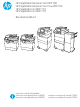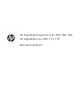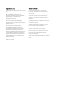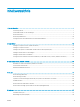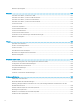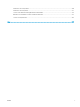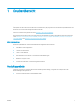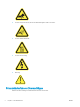HP PageWide Enterprise Color MFP 780 HP PageWide Enterprise Color Flow MFP 785 HP PageWide Color MFP 774 HP PageWide Color MFP 779 Benutzerhandbuch caps lock A shift Z @ S X alt D C F V G B H N J K L M alt : ; , . ? / ‘ “ enter shift www.hp.com/videos/PageWide www.hp.com/support/pwcolor780MFP www.hp.com/support/pwcolor785MFP www.hp.com/support/colorpw774MFP www.hp.
HP PageWide Enterprise Color MFP 780, 785, HP PageWide Color MFP 774, 779 Benutzerhandbuch
Copyright und Lizenz Hinweise zu Marken © Copyright 2020 HP Development Company, L.P. Adobe®, Adobe Photoshop®, Acrobat®und PostScript® sind Marken von Adobe Systems Incorporated. Die Vervielfältigung, Änderung oder Übersetzung ist ohne vorherige schriftliche Genehmigung nur im Rahmen des Urheberrechts zulässig. Die in diesem Dokument enthaltenen Informationen können ohne Vorankündigung geändert werden.
Inhaltsverzeichnis 1 Druckerübersicht ....................................................................................................................................................................................... 1 Vorsichtssymbole ..................................................................................................................................................................... 1 Potenzielle Gefahr von Stromschlägen .................................................................
Weitere Kopieraufgaben ..................................................................................................................................................... 101 6 Scannen ................................................................................................................................................................................................. 103 Einrichten der Funktion „Scannen an E-Mail“ ...................................................................................
Verbessern der Scanqualität .............................................................................................................................................. 266 Verbessern der Faxqualität ................................................................................................................................................ 271 Lösen von Problemen in kabelgebundenen Netzwerken .............................................................................................
vi DEWW
1 Druckerübersicht Überprüfen Sie die Position der Funktionen auf dem Drucker, die physischen und technischen Spezifikationen des Druckers und wo Sie Einrichtungsinformationen finden. Videos zur Unterstützung finden Sie unter www.hp.com/videos/PageWide. Die folgenden Informationen sind zum Zeitpunkt der Veröffentlichung richtig. Aktuelle Informationen finden Sie unter www.hp.com/support/pwcolor780MFP, www.hp.com/support/pwcolor785MFP, www.hp.com/support/ colorpw774MFP oder www.hp.
● Vorsicht: Achten Sie darauf, nicht in die Nähe beweglicher Teile zu kommen. ● Vorsicht: Heiße Oberfläche. ● Vorsicht: Stromschlag. ● Warnung Potenzielle Gefahr von Stromschlägen Nehmen Sie diese wichtigen Sicherheitsinformationen zur Kenntnis.
DEWW ● Beachten Sie unbedingt diese Sicherheitshinweise, um die Gefahr von Stromschlägen zu vermeiden. ● Befolgen Sie stets die grundlegenden Sicherheitsvorkehrungen, wenn Sie dieses Produkt verwenden, um die Gefahr von Verletzungen, Bränden oder Stromschlägen zu vermeiden. ● Beachten Sie unbedingt alle Anleitungen im Benutzerhandbuch „Verwendung“. ● Beachten Sie alle Warnungen und Anleitungen auf dem Gerät.
Druckeransichten Identifizieren Sie bestimmte Teile des Druckers und des Bedienfelds.
Vorderansicht des Druckers Machen Sie die Funktionen auf der Vorderseite des Druckers ausfindig. Vorderansicht des Druckers – Modelle 774dn und 779dn Machen Sie die Funktionen auf der Vorderseite der angegebenen Drucker ausfindig.
Vorderansicht des Druckers – Modelle 780dn und 785f Machen Sie die Funktionen auf der Vorderseite der angegebenen Drucker ausfindig. 3 2 4 5 6 7 8 9 10 11 1 18 16 15 14 13 12 Nummer Beschreibung 1 Linke Klappe 2 Drucken über Easy-Access-USB-Anschluss 3 Scannereinheit 4 Hardware-Integrationsfach (zum Anschließen von Zubehör und Drittanbietergeräten) 5 Bedienfeld mit Farb-Touchscreen (nach oben schwenkbar) 6 Tastatur (nur Modell 785f.
Vorderansicht des Druckers – Modelle 774dns, 779dns, 780dns und 785zs Machen Sie die Funktionen auf der Vorderseite der angegebenen Drucker ausfindig. 3 2 4 5 6 7 8 9 10 11 12 1 19 17 16 15 14 13 Nummer Beschreibung 1 Linke Klappe 2 Drucken über Easy-Access-USB-Anschluss 3 Scannereinheit 4 Hardware-Integrationsfach (zum Anschließen von Zubehör und Drittanbietergeräten) 5 Bedienfeld mit Farb-Touchscreen (nach oben schwenkbar) 6 Tastatur (nur Modell 785zs.
Nummer Beschreibung 18 Vordere Klappe (Zugang zu den Patronen) 19 Behälter für Wartungsflüssigkeit Vorderansicht des Druckers – 785z+ Machen Sie die Funktionen auf der Vorderseite der angegebenen Drucker ausfindig.
DEWW Nummer Beschreibung 13 Vordere Klappe (Zugang zu den Patronen) 14 Serien- und Produktnummernaufkleber 15 Eine der folgenden Optionen: 1 x 550-Blatt-Papierfach mit Ständer, 3 x 550-Blatt-Papierfächer oder HCI-Fächer (High Capacity Input, Grossraummagazin) mit 4.
Rückansicht des Druckers und Schnittstellenanschlüsse Machen Sie die Funktionen auf der Rückseite des Druckers ausfindig. Rückansicht des Druckers und Schnittstellenanschlüsse – Modelle 774dn, 779dn, 780dn und 785f Machen Sie die Funktionen auf der Rückseite des Druckers ausfindig.
1 2 3 5 4 Nummer Beschreibung 1 Host-USB-Anschluss zum Anschließen von externen USB-Geräten HINWEIS: Für Easy-Access-USB-Druck verwenden Sie den USB-Anschluss in der Nähe des Bedienfelds. 2 LAN-Ethernet-Netzwerkanschluss (RJ-45) 3 High-Speed-USB-2.
Nummer Beschreibung 5 Formatiererplatte (enthält die Schnittstellenanschlüsse) 6 Netzanschluss Der Drucker verfügt über die folgenden Schnittstellenanschlüsse. 1 2 3 5 4 Nummer Beschreibung 1 Host-USB-Anschluss zum Anschließen von externen USB-Geräten HINWEIS: Für Easy-Access-USB-Druck verwenden Sie den USB-Anschluss in der Nähe des Bedienfelds. 2 LAN-Ethernet-Netzwerkanschluss (RJ-45) 3 High-Speed-USB-2.
1 2 3 4 6 5 Nummer Beschreibung 1 Netzanschluss 2 Fach 1 (Mehrzweckfach) 3 Verlängerung von Fach 1 4 Zugangsklappe zu den Schnittstellenanschlüssen und Öffnung für die Diebstahlsicherung 5 Formatiererplatte (enthält die Schnittstellenanschlüsse) 6 Hintere Zugangsklappe des Stand-Finishers Der Drucker verfügt über die folgenden Schnittstellenanschlüsse.
14 Nummer Beschreibung 2 LAN-Ethernet-Netzwerkanschluss (RJ-45) 3 High-Speed-USB-2.
Bedienfeldanzeige Über die Startanzeige können Sie auf die Druckerfunktionen zugreifen und den aktuellen Druckerstatus einsehen. Über die Starttaste können Sie jederzeit zum Startbildschirm zurückkehren. HINWEIS: Die auf der Startanzeige angezeigten Funktionen unterscheiden sich je nach Druckerkonfiguration.
Nummer Option 3 Schaltfläche „Informationen“ Beschreibung Wählen Sie die Schaltfläche „Informationen“ aus, um eine Seite zu öffnen, die verschiedene Druckerfunktionen enthält. Für die folgenden Informationen wählen Sie bitte die Schaltflächen am unteren Bildschirmrand aus: 4 Schaltfläche „Hilfe“ ● Anzeigesprache: Ändern Sie die Spracheinstellung für die aktuelle Benutzersitzung. ● Ruhemodus: Versetzen Sie den Drucker in den Ruhemodus.
Abbildung 1-2 Bedienfeld – Modelle 774dns, 779dns, 780dn, 780dns, 785f, 785zs, 785z+ 1 2 3 4 5 6 7 8 13 9 10 12 11 Nummer Option Beschreibung 1 Schaltfläche „Home“ Wählen Sie die Starttaste, wenn Sie zum Startbildschirm zurückzukehren möchten. 2 Anwendungen Wählen Sie ein beliebiges Symbol aus, wenn Sie eine Anwendung öffnen möchten. Wischen Sie seitwärts über den Bildschirm, wenn Sie auf weitere Anwendungen zugreifen möchten.
Nummer Option Beschreibung 5 Schaltfläche „Informationen“ Wählen Sie die Schaltfläche „Informationen“ aus, um eine Seite zu öffnen, die verschiedene Druckerinformationen enthält. Für die folgenden Informationen wählen Sie bitte die Schaltflächen am unteren Bildschirmrand aus: ● Anzeigesprache: Ändern Sie die Spracheinstellung für die aktuelle Benutzersitzung. ● Ruhemodus: Versetzen Sie den Drucker in den Ruhemodus.
So verwenden Sie das Touchscreen-Bedienfeld Gehen Sie wie folgt vor, um das Touchscreen-Bedienfeld des Druckers zu verwenden. Tabelle 1-1 Aktionen mit Touchscreen-Bedienfeld DEWW Maßnahme Beschreibung Beispiel Berühren Berühren Sie eine Option auf der Anzeige, um sie auszuwählen oder das Menü zu öffnen. Beim Scrollen durch das Menü können Sie den Scrollvorgang durch eine leichte Berührung stoppen. Berühren Sie das Symbol Einstellungen, um die App Einstellungen zu öffnen.
Druckerspezifikationen Ermitteln Sie die Spezifikationen für Ihr Druckermodell. Technische Daten Lesen Sie sich die technischen Daten des Druckers durch. Aktuelle Informationen finden Sie auf www.hp.com/support/pwcolor780MFP, www.hp.com/support/ pwcolor785MFP, www.hp.com/support/colorpw774MFP oder www.hp.com/support/colorpw779MFP.
Tabelle 1-3 Verbindungsspezifikationen – Modelle 780 und 785 Verbindungsfunktione n 780dn 780dns 785f 785zs 785z+ 10/100/1000 Ethernet LAN-Verbindung mit IPv4 und IPv6 Enthalten Enthalten Enthalten Enthalten Enthalten Hi-Speed USB 2.
Tabelle 1-4 Speicherspezifikationen – Modelle 780 und 785 (Fortsetzung) Speicherfunktionen Basisspeicher: 5,6 GB, erweiterbar auf 6,6 GB durch Hinzufügen eines DIMMSpeichermoduls Sicheres HP HochleistungsFestplattenlaufwerk (FiPS) 780dn Nicht unterstützt Optional 780dns Nicht unterstützt Optional 785f 785zs 785z+ Enthalten Enthalten Enthalten Optional Optional Optional Tabelle 1-5 Druckspezifikationen – Modelle 780 und 785 Druckfunktionen 780dn 780dns 785f 785zs 785z+ Enthalten Enthalte
Tabelle 1-6 Kopier- und Scanspezifikationen – Modelle 780 und 785 (Fortsetzung) Kopier- und Scanfunktionen 780dn 780dns 785f 785zs 785z+ Kopiert bis zu 55 Seiten pro Minute auf Papier im Format Letter und A4.
Tabelle 1-7 Spezifikationen für Digital Sending – Modelle 780 und 785 Digital SendingFunktionen Scannen an E-Mail, Scannen auf ein USBLaufwerk und Scannen in Netzwerkordner Scannen nach SharePoint® 780dn 780dns 785f 785zs 785z+ Enthalten Enthalten Enthalten Enthalten Enthalten Nicht unterstützt Nicht unterstützt Enthalten Enthalten Enthalten Tabelle 1-8 Weitere Spezifikationen – Modelle 780 und 785 Weitere Merkmale 780dn 780dns 785f 785zs 785z+ Sicherheit: HP Trusted Platform Modul zum
Tabelle 1-9 Spezifikationen für die Papierhandhabung – Modelle 774 und 779 (Fortsetzung) Papierhandhabungsfunktion en 4.
Tabelle 1-12 Druckspezifikationen – Modelle 774 und 779 Druckfunktionen 774dn 774dns 779dn 779dns Enthalten Enthalten Nicht unterstützt Nicht unterstützt Nicht unterstützt Nicht unterstützt Enthalten Enthalten Direktes Drucken von USB aus (kein Computer erforderlich) Enthalten Enthalten Enthalten Enthalten Speichern von Jobs im Druckerspeicher, um später oder vertraulich zu drucken Enthalten Enthalten Enthalten Enthalten Druckt 35 Seiten pro Minute auf Papier im Format Letter und A4 i
Tabelle 1-14 Weitere Spezifikationen – Modelle 774 und 779 (Fortsetzung) Weitere Merkmale 774dn 774dns 779dn 779dns Faxen Optional Enthalten Enthalten Enthalten Digitales Senden: Scannen an E-Mail, Scannen auf ein USB-Laufwerk und Scannen in Netzwerkordner Enthalten Enthalten Enthalten Enthalten Unterstützte Betriebssysteme Stellen Sie anhand der folgenden Informationen sicher, dass der Drucker mit dem Betriebssystem des Computers kompatibel ist.
Tabelle 1-15 Unterstützte Betriebssysteme und Druckertreiber (Fortsetzung) Betriebssystem Druckertreiber (für Windows oder das Installationsprogramm im Internet für macOS) Windows Server 2016, 64 Bit Der druckerspezifische Druckertreiber PCL 6 kann auf der Drucker-Support-Website heruntergeladen werden. Laden Sie den Treiber herunter, und installieren Sie ihn mit Hilfe des Windows-Tools zum Hinzufügen von Druckern.
Die vollständige Liste und weitere Informationen darüber, welche Lösung am besten geeignet ist, finden Sie unter www.hp.com/go/MobilePrinting. HINWEIS: Aktualisieren Sie die Drucker-Firmware, um sicherzustellen, dass alle Funktionen für mobiles Drucken unterstützt werden.
Tabelle 1-19 Abmessungen des Modells 785z+ (einschließlich 3 x 550-Blatt-Papierzufuhr und Stand-Finisher) 1 Abmessungen Vollständig geschlossener Drucker Vollständig geöffneter Drucker Höhe 1222 mm 1535 mm Tiefe 693 mm 1175 mm Breite 1245 mm 2495 mm1 Gewicht (mit Druckerpatronen) 171 kg 171 kg Abmessungen, wenn der externe Finisher um die Gesamtlänge des Datenkabels vom Drucker getrennt ist.
Tabelle 1-23 Abmessungen für den 4.
32 ● Installieren und Konfigurieren ● Lernen und Verwenden ● Lösen von Problemen ● Herunterladen von Software- und Firmware-Aktualisierungen ● Beitritt zu Support-Foren ● Suchen nach Garantie- und Zulassungsinformationen ● Suchen nach Anleitungen zur Verwendung des Windows-Tools zum Hinzufügen von Druckern.
2 Papierfächer Erfahren Sie, wie Sie Papier in die Papierfächer einlegen, darunter Spezialmedien wie beispielsweise Umschläge und Etiketten, und wie Sie die Papierfächer verwenden. Videos zur Unterstützung finden Sie unter www.hp.com/videos/PageWide. Die folgenden Informationen sind zum Zeitpunkt der Veröffentlichung richtig. Aktuelle Informationen finden Sie unter www.hp.com/support/pwcolor780MFP, www.hp.com/support/pwcolor785MFP, www.hp.com/support/ colorpw774MFP oder www.hp.com/support/colorpw779MFP.
Einlegen von Papier in Fach 1 (Mehrzweckfach) Die folgenden Informationen beschreiben das Einlegen von Papier in Fach 1. ACHTUNG: Ziehen Sie jeweils nur ein Papierfach heraus. Benutzen Sie das Papierfach nicht als Stufe. Achten Sie darauf, dass Sie Ihre Hände beim Schließen der Papierfächer nicht einklemmen. Wenn Sie den Drucker bewegen, müssen alle Fächer geschlossen sein. ACHTUNG: Um Staus zu vermeiden, sollten Sie während des Druckens niemals Papier in Fach 1 einlegen oder daraus entfernen.
3. Legen Sie Papier in das Fach ein. Informationen zum Ausrichten des Papiers finden Sie unter Fach 1 Papierausrichtung auf Seite 35. 4. Schieben Sie die seitlichen Führungen für die Breite nach innen, bis sie am Papier anliegen, ohne es zu biegen. Fach 1 Papierausrichtung Legen Sie das Papier korrekt in das Fach 1 ein, um höchste Druckqualität zu gewährleisten.
Tabelle 2-1 Briefkopf oder vorgedrucktes Hochformat (Fortsetzung) 36 Duplexmodus Papierformat So legen Sie Papier ein Einseitiger Druck A4, Letter, 16K (197 x 273 mm) 16K (195 x 270 mm), Executive, A5, 16K (184 x 260 mm), B5 (JIS), Arch A, Statement, 5 x 8, japanische Doppelpostkarte (148 x 200 mm), 16K (195 x 270 mm), 16K (197 x 273 mm), B6 (JIS), 5x7, A6, japanische Postkarte (100 x 148 mm) Druckseite unten Automatischer, beidseitiger Druck oder Drucken mit aktiviertem alternativem Briefkopfmodus
Tabelle 2-2 Briefkopf oder vorgedrucktes Querformat Duplexmodus Papierformat So legen Sie Papier ein Einseitiger Druck 12 x 18, 11 x 17, RA3, A3, 8K (273 x 394 mm), 8K (270 x 390 mm), 8K (260 x 368 mm), B4 (JIS), Legal, Oficio (8,5 x 13), Oficio (216 x 340 mm), C4, SRA4, RA4, Arch A, A4, Letter, 16K (197 x 273 mm), 16K (195 x 270 mm), Executive, A5, 16K (184 x 260 mm), B5 (JIS), Statement, 5 x 8, japanische Doppelpostkarte (148 x 200 mm), B6 (JIS), 5 x 7 Druckseite unten Linke Seite der vorgedruckten A
Tabelle 2-3 Vorgelocht – Hochformat Duplexmodus Papierformat So legen Sie Papier ein Einseitiger Druck 12 x 18, 11 x 17, RA3, A3, 8K (273 x 394 mm), 8K (270 x 390 mm), 8K (260 x 368 mm), B4 (JIS), Legal, Oficio (8,5 x 13), Oficio (216 x 340 mm), C4, SRA4, RA4, Arch A, A4, Letter, 16K (197 x 273 mm) 16K (195 x 270 mm), Executive, A5, 16K (184 x 260 mm), B5 (JIS), Arch A, Statement, 5x8, japanische Doppelpostkarte (148 x 200 mm), B6 (JIS), 5 x 7, 4 x 6, 10 x 15 cm, japanische Postkarte Druckseite unten
Tabelle 2-4 Vorgelocht – Querformat Duplexmodus Papierformat So legen Sie Papier ein Einseitiger Druck A4, Letter, 16K (197 x 273 mm) 16K (195 x 270 mm), Executive, A5, 16K (184 x 260 mm), B5 (JIS), Arch A, Statement, 5 x 8, japanische Doppelpostkarte, 5 x 7, B6 (JIS), A6 Druckseite unten A4, Letter, 16K (197 x 273 mm) 16K (195 x 270 mm), Executive, A5, 16K (184 x 260 mm), B5 (JIS), Arch A, Statement, 5 x 8, japanische Doppelpostkarte, 5 x 7, B6 (JIS), A6 Druckseite oben Automatischer, beidseitiger
Verwenden des alternativen Briefkopfmodus Mit der Funktion Alternativer Briefkopfmodus können Sie Briefkopf- oder vorgedrucktes Papier für alle Druckaufträge auf dieselbe Weise in das Fach einlegen, unabhängig davon, ob Sie das Papier einseitig oder beidseitig bedrucken möchten. Wenn Sie diesen Modus verwenden, legen Sie das Papier genauso wie bei automatischem Duplexdruck in das Gerät ein.
Einlegen von Papier in Fach 2 Die folgenden Informationen beschreiben das Einlegen von Papier in Fach 2 und die optionalen 550-Blatt-Fächer. ACHTUNG: Ziehen Sie jeweils nur ein Papierfach heraus. Benutzen Sie das Papierfach nicht als Stufe. Achten Sie darauf, dass Sie Ihre Hände beim Schließen der Papierfächer nicht einklemmen. Wenn Sie den Drucker bewegen, müssen alle Fächer geschlossen sein. HINWEIS: gezeigt. Gehen Sie beim Einlegen von Papier in die 550-Blatt-Fächer wie bei Fach 2 vor.
3. Legen Sie Papier in das Fach ein. Überprüfen Sie das Papier, um sicherzustellen, dass die Führungen das Papier berühren, ohne es zu biegen. Informationen zum Ausrichten des Papiers finden Sie unter Papierausrichtung in Fach 2 und 550Blatt-Fächern auf Seite 43. HINWEIS: Um Papierstaus zu vermeiden, legen Sie nicht zu viel Papier in das Fach ein. Vergewissern Sie sich, dass sich die Oberkante des Stapels unterhalb der Markierung für die maximale Papiermenge befindet.
Papierausrichtung in Fach 2 und 550-Blatt-Fächern Legen Sie das Papier korrekt in Fach 2 und die 550-Blatt-Fächer ein, um höchste Druckqualität zu gewährleisten.
Tabelle 2-5 Briefkopf oder vorgedrucktes Hochformat (Fortsetzung) Duplexmodus Papierformat So legen Sie Papier ein Automatischer, beidseitiger Druck oder Drucken mit aktiviertem alternativem Briefkopfmodus 11 x 17, A3, 8K (273 x 397 mm), 8K (270 x 390 mm), 8K (260 x 368 mm), B4 (JIS), Legal, Oficio (8,5 x 13), Oficio (216 x 340 mm), C4, SRA4, RA4, Arch A, A4, Letter, 12 x 18 Druckseite oben Automatischer, beidseitiger Druck oder Drucken mit aktiviertem alternativem Briefkopfmodus A4, Letter, 16K (197
Tabelle 2-6 Briefkopf oder vorgedrucktes Querformat (Fortsetzung) Duplexmodus Papierformat So legen Sie Papier ein Einseitiger Druck A4, Letter, 16K (197 x 273 mm) 16K (195 x 270 mm), Executive, A5, 16K (184 x 260 mm), B5 (JIS) Druckseite unten Automatischer, beidseitiger Druck oder Drucken mit aktiviertem alternativem Briefkopfmodus 11 x 17, A3, 8K (273 x 397 mm), 8K (270 x 390 mm), 8K (260 x 368 mm), B4 (JIS), Legal, Oficio (8,5 x 13), Oficio (216 x 340 mm), C4, SRA4, RA4, Arch A, A4, Letter, 12 x
Tabelle 2-7 Vorgelocht – Hochformat Duplexmodus Papierformat So legen Sie Papier ein Einseitiger Druck 11 x 17, A3, 8K (273 x 397 mm), 8K (270 x 390 mm), 8K (260 x 368 mm), B4 (JIS), Legal, Oficio (8,5 x 13), Oficio (216 x 340 mm), C4, SRA4, RA4, Arch A, A4, Letter, 12 x 18 Druckseite unten A4, Letter, 16K (197 x 273 mm) 16K (195 x 270 mm), Executive, A5, 16K (184 x 260 mm), B5 (JIS) Druckseite unten Einseitiger Druck 46 Kapitel 2 Papierfächer Lochung an der Rückseite des Fachs Lochung an der re
Tabelle 2-7 Vorgelocht – Hochformat (Fortsetzung) Duplexmodus Papierformat So legen Sie Papier ein Automatischer, beidseitiger Druck oder Drucken mit aktiviertem alternativem Briefkopfmodus 11 x 17, A3, 8K (273 x 397 mm), 8K (270 x 390 mm), 8K (260 x 368 mm), B4 (JIS), Legal, Oficio (8,5 x 13), Oficio (216 x 340 mm), C4, SRA4, RA4, Arch A, A4, Letter, 12 x 18 Druckseite oben Automatischer, beidseitiger Druck oder Drucken mit aktiviertem alternativem Briefkopfmodus A4, Letter, 16K (197 x 273 mm) 16K (
Verwenden des alternativen Briefkopfmodus Mit der Funktion Alternativer Briefkopfmodus können Sie Briefkopf- oder vorgedrucktes Papier für alle Druckaufträge auf dieselbe Weise in das Fach einlegen, unabhängig davon, ob Sie das Papier einseitig oder beidseitig bedrucken möchten. Wenn Sie diesen Modus verwenden, legen Sie das Papier genauso wie bei automatischem Duplexdruck in das Gerät ein.
Einlegen des Papiers in 4.000-Blatt-Zufuhrfach für hohe Kapazität (HCI) Die folgenden Informationen beschreiben das Einlegen von Papier in das Zufuhrfach mit hoher Kapazität, das als Zubehör für alle Modelle erhältlich ist. ACHTUNG: Ziehen Sie jeweils nur ein Papierfach heraus. Benutzen Sie das Papierfach nicht als Stufe. Achten Sie darauf, dass Sie Ihre Hände beim Schließen der Papierfächer nicht einklemmen. Wenn Sie den Drucker bewegen, müssen alle Fächer geschlossen sein.
3. Legen Sie Papier in das Fach ein. Überprüfen Sie das Papier, um sicherzustellen, dass die Führungen das Papier leicht berühren, ohne dass es gebogen wird. HINWEIS: Um Papierstaus zu vermeiden, legen Sie nicht zu viel Papier in das Fach ein. Vergewissern Sie sich, dass sich die Oberkante des Stapels unterhalb der Markierung für die maximale Papiermenge befindet.
Tabelle 2-8 Briefkopf oder vorgedrucktes Hochformat Duplexmodus Papierformat So legen Sie Papier ein Einseitiger Druck A4, Letter Druckseite unten Oberkante an der Rückseite des Fachs Automatischer, beidseitiger Druck oder Drucken mit aktiviertem alternativem Briefkopfmodus DEWW A4, Letter Druckseite oben Oberkante an der Rückseite des Fachs Einlegen des Papiers in 4.
Tabelle 2-9 Briefkopf oder vorgedrucktes Querformat Duplexmodus Papierformat So legen Sie Papier ein Einseitiger Druck A4, Letter Druckseite unten Oberkante in Richtung der linken Seite des Fachs Automatischer, beidseitiger Druck oder Drucken mit aktiviertem alternativem Briefkopfmodus 52 Kapitel 2 Papierfächer A4, Letter Druckseite oben Oberkante in Richtung der rechten Seite des Fachs DEWW
Tabelle 2-10 Vorgelocht – Querformat Duplexmodus Papierformat So legen Sie Papier ein Einseitiger Druck A4, Letter Druckseite unten Lochung an der linken Seite des Fachs Automatischer, beidseitiger Druck oder Drucken mit aktiviertem alternativem Briefkopfmodus DEWW A4, Letter Druckseite oben Lochungen an der rechten Seite des Fachs, mit der Oberkante des Formulars an der rechten Seite Einlegen des Papiers in 4.
Verwenden des alternativen Briefkopfmodus Mit der Funktion Alternativer Briefkopfmodus können Sie Briefkopf- oder vorgedrucktes Papier für alle Druckaufträge auf dieselbe Weise in das Fach einlegen, unabhängig davon, ob Sie das Papier einseitig oder beidseitig bedrucken möchten. Wenn Sie diesen Modus verwenden, legen Sie das Papier genauso wie bei automatischem Duplexdruck in das Gerät ein.
Einlegen und Drucken von Umschlägen Die folgenden Informationen beschreiben das Einlegen und Bedrucken von Umschlägen. Verwenden Sie zum Drucken von Umschlägen nur Fach 1. Fach 1 fasst bis zu 14 Umschläge, je nach Umschlagdesign und Umgebungsbedingungen. Bedrucken von Briefumschlägen Um Umschläge mit der manuellen Zufuhroption zu drucken, führen Sie bitte zur Auswahl der korrekten Einstellungen im Druckertreiber die folgenden Schritte aus.
Tabelle 2-11 Umschlagausrichtung Papierfach Umschlagformat Vorgehensweise zum Einlegen Fach 1 Umschlag Nr. 9, Umschlag Nr. 10, MonarchUmschlag, Umschlag DL, Umschlag B5, Umschlag C5 (Wallet), Umschlag C6 Druckseite unten Fach 1 56 Kapitel 2 Papierfächer Umschlag B5, Japan. Briefumschlag Chou Nr.
Einlegen und Drucken von Etiketten Die folgenden Informationen beschreiben das Einlegen und Drucken von Etiketten. Manuelle Zufuhr von Etiketten Verwenden Sie den manuellen Zufuhrmodus für Fach 1, um Etikettenbögen zu drucken. 1. Wählen Sie im Softwareprogramm die Option Drucken aus. 2. Wählen Sie den Drucker aus der Liste der Drucker aus, und klicken Sie oder tippen Sie anschließend auf die Schaltfläche Eigenschaften oder Einstellungen, um den Druckertreiber zu öffnen.
Tabelle 2-12 Ausrichtung des Etikettenbogens Papierfach Vorgehensweise beim Einlegen von Etikettenbögen Fach 1 Druckseite unten Untere Kante zeigt zum Drucker 550-Blatt-Fächer Druckseite unten Oberkante in Richtung der linken Seite des Fachs 58 Kapitel 2 Papierfächer DEWW
Konfiguration des Hefters des internen Finishers (nur Modelle 774dns, 779dns, 780dns und 785zs) Im Folgenden werden das Einlegen von Heftklammern und die Konfiguration der Zubehöroptionen für den Hefter beschrieben. Der Hefter kann Dokumente oben links oder oben rechts heften und bis zu 250 Blatt Papier in dem Finisher stapeln. Konfiguration der Standardheftposition Konfigurieren Sie die Standardheftposition über das Bedienfeld des Druckers. 1.
1 2 60 Nummer Beschreibung 1 Obere linke Ecke der kurzen Seite des Blatts 2 Obere rechte Ecke der langen Seite des Blatts Kapitel 2 Papierfächer DEWW
Konfiguration des Betriebsmodus Mit diesem Verfahren können Sie konfigurieren, wie der Drucker einzelne Jobs in die Ausgabefächer sortieren soll. Konfiguration des Betriebsmodus über das Bedienfeld des Druckers Konfigurieren Sie den Betriebsmodus über das Bedienfeld des Druckers. 1. Wischen Sie vom Startbildschirm aus solange über das Bedienfeld des Druckers, bis das Menü Einstellungen angezeigt wird. Wählen Sie das Symbol Einstellungen, um das Menü zu öffnen. 2. Öffnen Sie folgende Menüs: 3. a.
4. Klicken Sie auf die Registerkarte Geräteeinstellungen . 5. Wählen Sie Jetzt aktualisieren. oder wählen Sie im Dropdown-Menü neben Automatische Konfiguration die Option Jetzt aktualisieren. HINWEIS: Neuere HP PCL-6 V4-Treiber unterstützen Jetzt aktualisieren nicht. Beenden und starten Sie den Drucker-Spooler für diese Treiber neu. Klicken Sie auf die Schaltfläche Start (oder öffnen Sie ein Suchfeld), geben Sie "services.msc“ in das Suchfeld ein und drücken Sie die Eingabetaste.
3 Verbrauchsmaterial, Zubehör und Teile Bestellen von Verbrauchsmaterial oder Zubehör, tauschen Sie die Tonerpatronen oder entfernen und Ersetzen von einer anderen Komponente. Videos zur Unterstützung finden Sie unter www.hp.com/videos/PageWide. Die folgenden Informationen sind zum Zeitpunkt der Veröffentlichung richtig. Aktuelle Informationen finden Sie unter www.hp.com/support/pwcolor780MFP, www.hp.com/support/pwcolor785MFP, www.hp.com/support/ colorpw774MFP oder www.hp.com/support/colorpw779MFP.
Bestellen von Verbrauchsmaterial, Zubehör und Teilen Hier finden Sie Informationen Sie zum Bestellen von Verbrauchsmaterial, Zubehör und Teilen für den Drucker. Bestellen Bestellen von Teilen, Verbrauchsmaterial oder Zubehör über eine der folgenden Kanäle. Tabelle 3-1 Bestelloptionen Bestelloption Bestellinformationen Bestellen von Verbrauchsmaterial und Papier www.hp.com Bestellung von HP Originalteilen oder -zubehör www.hp.
Tabelle 3-3 Zubehör Trommelnu mmer Option Beschreibung DIMM-Modul mit 1 GB DDR3 Speicher-Upgrade-Kit Nicht zutreffend E5K48A DIMM-Speicher mit 2 GB DDR3 Speicher-Upgrade-Kit Nicht zutreffend E5K49A HP PageWide 500-Blatt-Papierfach Optionales Zufuhrfach Nicht zutreffend A7W99A HP PageWide 550-Blatt-Papierfach und Standfuß Optionales Zufuhrfach und Ständer Nicht zutreffend 9UW01A HP PageWide 3 x 550-Blatt-Papierfach und Standfuß Optionale Zufuhrfächer und Ständer Nicht zutreffend 9UW02A
Tabelle 3-4 Zur Wartung gedachtes/Langlebiges Verbrauchsmaterial (LLC) (Fortsetzung) Wartungs-/LLC-Kit Teilenummer Geschätzte Lebensdauer1 HP Heftklammernmagazin-Kit, Stand-Finisher Y1G14A 5.000 Heftklammern Lebensdauerspezifikationen für zur Wartung gedachte/Langlebige Verbrauchsmaterialien (LLC) von HP basieren auf den LLCLebensdauertestbedingungen, die unten aufgeführt sind.
Tabelle 3-5 Teile zur Selbstreparatur durch den Kunden (Fortsetzung) DEWW Option Beschreibung Austausch durch Kunden Teilenummer Automatischer Vorlageneinzug, Walzenaustausch-Kit Zufuhrersatzwalzen für den Vorlageneinzug Obligatorisch J8J95A Heftklammernmagazin-Kit Ersatz-Heftklammermagazin Obligatorisch Y1G14A Einheiten-Kit für Fächer 2 - 5 Ersatzfach 2 - 5 Obligatorisch A7X02A Optionale 550 Blatt-Tischmodellzufuhr Ersatz-Zufuhrfach 3 Obligatorisch A7W99A 1 x 550-Blatt-Papierzufuhr mi
Austauschen der Patronen Tauschen Sie die Tonerpatrone aus, wenn auf dem Drucker eine entsprechende Meldung ausgegeben wird oder wenn Probleme mit der Druckqualität auftreten. Informationen zu den Druckpatronen Dieser Drucker zeigt an, wenn der Füllstand der Patrone niedrig oder sehr niedrig ist oder wenn die Patrone leer ist. Der Drucker verwendet vier Farben und verfügt über separate Druckerpatronen für jede Farbe: Gelb (Y), Zyan (C), Magenta (M), und Schwarz (K).
Tabelle 3-6 Informationen zu den Druckpatronen (Fortsetzung) Option Beschreibung Trommelnummer Teilenummer Original HP 982X PageWide-Patrone für hohe Ergiebigkeit, Gelb Ersatzpatrone mit erweiterter Kapazität, Gelb 982X T0B29A Original HP 982A PageWide-Patrone, Schwarz Standardersatzpatrone, Schwarz 982A T0B26A Original HP 982A PageWide-Patrone, Zyan Standardersatztintenpatrone, Zyan 982A T0B23A Original HP 982A PageWide-Patrone, Magenta Standardersatzpatrone, Magenta 982A T0B24A Origina
70 3. Fassen Sie die alte Patrone an der Kante an, und ziehen Sie sie gerade nach vorne heraus. 4. Nehmen Sie die neue Patrone aus der Verpackung. 5. Achten Sie darauf, die goldfarbenen Metallkontakte der Patrone nicht zu berühren. Fingerabdrücke auf den Kontakten können die Patrone beschädigen. 6. Setzen Sie die neue Patrone in das Gerät ein. Stellen Sie sicher, dass die Patrone fest in ihrer Position sitzt.
7. Schließen Sie die Kartuschenklappe. 8. Packen Sie die verbrauchte Tonerkartusche in den Karton, in dem die neue Patrone geliefert wurde. Im beigefügten Recycling-Leitfaden finden Sie Informationen zum Recycling. HP unterstützt Sie beim Recycling von Original HP Patronen – einfach und kostenlos dank des Programms HP Planet Partners, das in mehr als 50 Ländern/Regionen weltweit verfügbar ist1). Weitere Informationen zum Recycling gebrauchter HP Patronen finden Sie unter www.hp.com/recycle.
Betriebsstoffbehälter ersetzen Erfahren Sie, wie Sie den Betriebsstoffbehälter ersetzen. Informationen zum Betriebsstoffbehälter Im Folgenden finden Sie nähere Informationen zum Betriebsstoffbehälter für den Drucker sowie Anweisungen für den Austausch des Betriebsstoffbehälters. Der Drucker zeigt an, wenn der Betriebsstoffbehälter voll oder fast voll ist. Wenn er voll ist, wird der Druckvorgang so lange unterbrochen, bis der Betriebsstoffbehälter ersetzt wurde.
3. Lösen Sie auf der linken Seite des Betriebsstoffbehälters die Lasche, mit der die Einheit an der Ausrichtungsspur befestigt ist, und entfernen Sie dann die linke Seite der Einheit. 4. Entfernen Sie die rechte Seite aus der Führungsschiene, und entnehmen Sie dann die Einheit aus dem Drucker. Legen Sie die Einheit aufrecht auf einem Stück Papier zur Seite, um Tintenkleckse zu vermeiden. 5. Nehmen Sie den neuen Betriebsstoffbehälter aus der Verpackung.
74 6. Setzen Sie zuerst das rechte Ende des Betriebsstoffbehälters in die Führungsschiene ein. 7. Setzen Sie das linke Ende des Betriebsstoffbehälters in die Führungsschiene ein, und verriegeln Sie dann die Laschen, die die Einheit in der Schiene halten.
8. Schieben Sie den Betriebsstoffbehälter in den Drucker. 9. Schließen Sie die linke Klappe.
76 Kapitel 3 Verbrauchsmaterial, Zubehör und Teile DEWW
4 Drucken Drucken Sie über Software, ein Mobilgerät oder ein USB-Flash-Laufwerk. Videos zur Unterstützung finden Sie unter www.hp.com/videos/PageWide. Die folgenden Informationen sind zum Zeitpunkt der Veröffentlichung richtig. Aktuelle Informationen finden Sie unter www.hp.com/support/pwcolor780MFP, www.hp.com/support/pwcolor785MFP, www.hp.com/support/ colorpw774MFP oder www.hp.com/support/colorpw779MFP.
Druckaufträge (Windows) Erfahren Sie etwas über typische Druckaufträge von Windows-Benutzern. Druckanleitung (Windows) Verwenden Sie die Option zum Drucken aus einer Softwareanwendung heraus, um den Drucker und grundlegende Optionen für Ihren Druckjob auszuwählen. Die folgende Vorgehensweise beschreibt den grundlegenden Druckvorgang für Windows. 1. Wählen Sie im Softwareprogramm die Option Drucken aus. 2. Wählen Sie den Drucker in der Liste der Drucker aus.
HINWEIS: Der Name der Schaltfläche variiert je nach Softwareprogramm. In Windows 10, 8.1 und 8 unterscheiden sich die Anwendungen in Layout und Funktionen von den nachfolgend beschriebenen Desktop-Anwendungen. Um von einer Startanzeigenanwendung auf die Druckfunktion zuzugreifen, gehen Sie folgendermaßen vor: ● Windows 10: Wählen Sie Drucken aus, und wählen Sie anschließend den Drucker. ● Windows 8.1 oder 8: Wählen Sie Geräte und dann Drucken aus, und wählen Sie anschließend den Drucker.
Drucken mehrerer Seiten pro Blatt (Windows) Wenn Sie aus einer Softwareanwendung mit Hilfe der Drucken-Option drucken, können Sie eine Option zum Drucken mehrerer Seiten auf einem einzelnen Blatt Papier auswählen. Das ist zum Beispiel dann praktisch, wenn Sie ein sehr umfangreiches Dokument drucken, aber Papier sparen möchten. 1. Wählen Sie im Softwareprogramm die Option Drucken aus. 2.
3. Klicken Sie auf die Registerkarte Papier/Qualität. 4. Wählen Sie aus der Dropdown-Liste Papiersorte die Papiersorte aus. 5. Klicken Sie auf OK, um das Dialogfeld Dokumenteigenschaften zu schließen. Klicken Sie im Dialogfeld Drucken auf Drucken, um den Druckjob zu drucken. Wenn das Fach konfiguriert werden muss, wird eine Meldung zur Fachkonfiguration auf dem Druckerbedienfeld angezeigt. 6.
Druckaufträge (macOS) Drucken Sie mit Hilfe der Drucksoftware von HP für macOS, die Optionen für den beidseitigen Druck und für das Drucken mehrerer Seiten auf einem Blatt einschließt. Druckanleitung (macOS) Verwenden Sie die Option zum Drucken aus einer Softwareanwendung heraus, um den Drucker und grundlegende Optionen für Ihren Druckjob auszuwählen. Die folgende Vorgehensweise beschreibt den grundlegenden Druckvorgang für macOS. 1. Klicken Sie auf das Menü Datei und dann auf Drucken. 2.
1. Klicken Sie auf das Menü Datei und dann auf Drucken. 2. Wählen Sie den Drucker aus. 3. Klicken Sie auf Details anzeigen oder Kopien und Seiten, und klicken Sie anschließend auf das Menü Manueller Duplexdruck. HINWEIS: Der Name des Elements variiert für verschiedene Softwareprogramme. 4. Klicken Sie auf das Feld Manueller Duplexdruck, und wählen Sie eine Bindungsoption aus. 5. Klicken Sie auf die Schaltfläche Drucken. 6.
HINWEIS: 4. Der Name des Elements variiert für verschiedene Softwareprogramme. Wählen Sie aus den Optionen Medien und Qualität oder Papier/Qualität aus. HINWEIS: Diese Liste enthält die zur Verfügung stehenden Hauptoptionen. Einige Optionen sind nicht auf allen Druckern verfügbar. 5. ● Medientyp: Wählen Sie die Option für die Papiersorte für den Druckjob. ● Druckqualität oder Qualität: Wählen Sie die Auflösung für den Druckjob.
Speichern von Druckaufträgen im Drucker, um später oder vertraulich zu drucken Speichern Sie Druckaufträge im Speicher des Druckers, um sie zu einem späteren Zeitpunkt zu drucken. Einführung Die folgenden Informationen unterbreiten Ihnen Verfahren zum Erstellen und Drucken von Dokumenten, die auf dem USB-Flash-Laufwerk gespeichert sind. Diese Jobs können zu einem späteren Zeitpunkt oder privat gedruckt werden.
Bedienfeld die erforderliche PIN bereitstellen. Wenn Sie den Job verschlüsseln, muss die Person, die den Job drucken möchte, am Bedienfeld das erforderliche Kennwort bereitstellen. 5. Um einen benutzerdefinierten Benutzer- oder Jobnamen zu verwenden, klicken Sie auf die Schaltfläche Benutzerdefiniert. Geben Sie dann den Benutzer- oder Jobnamen ein. Entscheiden Sie sich für eine Option, falls dieser Name bereits für einen anderen gespeicherten Job vergeben ist: 6.
HINWEIS: macOS 10.14 Mojave und höher: Der Druckertreiber enthält nicht mehr auf die Schaltfläche Benutzerdefiniert . Verwenden Sie die Optionen unter der Modus Dropdown-Liste, um den gespeicherten Job einzurichten. Entscheiden Sie sich für eine Option, falls dieser Name bereits für einen anderen gespeicherten Job vergeben ist. ● Jobnamen + (1-99) verwenden: Hängen Sie eine eindeutige Zahl an das Ende des Jobnamens an.
Löschen gespeicherter Jobs Sie können auf dem Drucker gespeicherte Dokumente löschen, wenn sie nicht mehr benötigt werden. Sie können auch die maximale Anzahl der Jobs anpassen, die für den Drucker gespeichert werden können. Löschen eines Jobs, der auf dem Drucker gespeichert ist Löschen Sie über das Bedienfeld einen im Druckerspeicher gespeicherten Job. 1. Wählen Sie auf dem Startbildschirm des Bedienfelds des Druckers das Symbol Drucken aus Jobspeicher. 2.
Mobiles Drucken HP hat mehrere Mobil- und ePrint-Lösungen im Angebot, um einfaches Drucken an einen HP Drucker von einem Laptop, Tablet, Smartphone oder einem anderen Mobilgerät zu ermöglichen. Einführung HP hat mehrere mobile Drucklösungen im Angebot, um einfaches Drucken an einen HP Drucker von einem Laptop, Tablet, Smartphone oder einem anderen mobilen Gerät zu ermöglichen. Die vollständige Liste und weitere Informationen darüber, welche Lösung am besten geeignet ist, finden Sie unter www.hp.
Wi-Fi, Wi-Fi Direct Print, NFC- und BLE-Druck HP bietet Wi-Fi Direct Print, NFC-(Near Field Communication-)Druck und Bluetooth Low Energy-(BLE-)Druck für Drucker mit unterstütztem HP Jetdirect 3100w BLE/NFC/Wireless-Zubehör. Dies ist ein optionales Zubehör. Diese Funktionen ermöglichen Wi-Fi-fähigen (mobilen) Geräten, eine direkte Wireless-Netzwerkverbindung mit dem Drucker ohne Nutzung eines Wireless-Routers herzustellen.
HP ePrint per E-Mail Verwenden Sie HP ePrint zum Drucken von Dokumenten, indem Sie diese als E-Mail-Anhang von einem beliebigen E-Mail-fähigen Gerät aus an die E-Mail-Adresse des Druckers senden. Verwenden Sie HP ePrint zum Drucken von Dokumenten, indem Sie sie als E-Mail-Anhang an die E-Mail-Adresse des Druckers von jedem E-Mail-fähigen Gerät aus senden.
● iBooks ● Ausgewählte Anwendungen von Drittanbietern Um AirPrint zu verwenden, muss der Drucker mit demselben Netzwerk (Subnetz) wie das Apple-Gerät verbunden sein. Weitere Informationen zur Verwendung von AirPrint und den damit kompatiblen HP Druckern finden Sie unter www.hp.com/go/MobilePrinting. HINWEIS: Überprüfen Sie die Versionsnummer, bevor Sie AirPrint über eine USB-Verbindung verwenden. AirPrint-Version 1.3 und frühere Versionen unterstützen keine USB-Verbindungen.
Drucken über ein USB-Flash-Laufwerk Dieser Drucker verfügt über einen leicht zugänglichen USB-Druck zum Drucken von Dateien ohne Computer. Sie können standardmäßige USB-Flash-Laufwerke mit dem Drucker verwenden. Der USB-Anschluss befindet sich neben dem Bedienfeld. Es werden folgende Dateitypen unterstützt: DEWW ● .pdf ● .prn ● .pcl ● .ps ● .
Aktivieren des USB-Anschlusses zum Drucken Der USB-Anschluss ist standardmäßig deaktiviert. Aktivieren Sie den USB-Anschluss, bevor Sie diese Funktion nutzen. Gehen Sie anhand einer der folgenden Methoden vor, um den Anschluss zu aktualisieren. Methode 1: Aktivieren des USB-Ports über das Bedienfeld des Druckers Verwenden Sie das Bedienfeld des Druckers, um den USB-Anschluss zum Drucken zu aktivieren. 1.
HINWEIS: Möglicherweise ist der Anschluss abgedeckt. Bei einigen Druckern kann die Abdeckung aufgeklappt werden. Bei anderen Druckern muss die Abdeckung gerade herausgezogen werden. 2. Wählen Sie auf dem Startbildschirm des Druckerbedienfelds USB-Laufwerk aus. 3. Wählen Sie Auswählen und dann den Namen des zu druckenden Dokuments aus, und wählen Sie dann Auswählen. HINWEIS: DEWW Das Dokument kann ein Ordner sein. Öffnen Sie die erforderlichen Ordner. 4.
Drucken über den High-Speed USB 2.0-Anschluss (kabelgebunden) Aktivieren Sie den High-Speed-USB 2.0-Anschluss für kabelgebundenen USB-Druck. Der Anschluss befindet sich im Bereich der Schnittstellenanschlüsse und ist standardmäßig deaktiviert. Verwenden Sie eine der folgenden Methoden, um den High-Speed USB 2.0-Anschluss zu aktivieren. Sobald der Anschluss aktiviert ist, installieren Sie die Gerätesoftware, um über diesen Anschluss zu drucken. Methode 1: Aktivieren des High-Speed USB 2.
5 Kopieren Erstellen Sie Kopien mit dem Drucker, erfahren Sie, wie Sie ein beidseitig bedrucktes Dokument kopieren, und finden Sie Informationen zu weiteren Kopieraufgaben im Internet. Videos zur Unterstützung finden Sie unter www.hp.com/videos/PageWide. Die folgenden Informationen sind zum Zeitpunkt der Veröffentlichung richtig. Aktuelle Informationen finden Sie unter www.hp.com/support/pwcolor780MFP, www.hp.com/support/pwcolor785MFP, www.hp.com/support/ colorpw774MFP oder www.hp.
HINWEIS: Nach der Scan-Vorschau werden diese Optionen aus der Liste der wichtigsten Optionen entfernt und in der Liste der Optionen vor dem Scannen zusammengefasst. Um eine dieser Optionen zu ändern, verwerfen Sie die Vorschau, und beginnen Sie von vorne. Die Verwendung der Vorschaufunktion ist optional. 6. Tippen Sie auf den rechten Bildschirmbereich, um eine Vorschau des Dokuments anzuzeigen.
Tabelle 5-1 Schaltflächen auf der rechten Seite des Vorschaufensters (Fortsetzung) Schaltfläche Beschreibung Verwenden Sie diese Schaltfläche, um die in der Vorschau vorgenommenen Änderungen zu löschen, und beginnen Sie von vorne. Berühren Sie diese Schaltfläche, um den Vorschaubildschirm auszublenden und zum Kopierbildschirm zurückzukehren. 7. Wenn das Dokument bereit ist, wählen Sie Kopieren aus, um den Kopiervorgang zu starten.
umgedreht. Wenn es sich um ein Bild im Querformat handelt, wird die Ausgabe an der kurzen Kante der Seite umgedreht. ● 5. Beidseitig (Kalenderstil): Die Ausgabe wird am oberen/unteren Rand der Seite umgedreht, wie ein Kalender. Wenn es sich um ein Bild im Hochformat handelt, wird die Ausgabe an der kurzen Kante der Seite umgedreht. Wenn es sich um ein Bild im Querformat handelt, wird die Ausgabe an der langen Kante der Seite umgedreht.
Tabelle 5-2 Schaltflächen auf der rechten Seite des Vorschaufensters (Fortsetzung) Schaltfläche Beschreibung Verwenden Sie diese Schaltflächen, um die Seiten im Dokument neu anzuordnen. Wählen Sie eine oder mehrere Seiten, und verschieben Sie sie nach links oder rechts. HINWEIS: Diese Schaltflächen sind nur in der Miniaturansicht verfügbar. Über diese Schaltfläche kann dem Dokument eine Seite hinzugefügt werden. Der Drucker fordert Sie auf, weitere Seiten zu scannen.
102 Kapitel 5 Kopieren DEWW
6 Scannen Scannen Sie über die Software, oder scannen Sie direkt an eine E-Mail, auf ein USB-Flash-Laufwerk, in einen Netzwerkordner oder in ein anderes Ziel. Videos zur Unterstützung finden Sie unter www.hp.com/videos/PageWide. Die folgenden Informationen sind zum Zeitpunkt der Veröffentlichung richtig. Aktuelle Informationen finden Sie unter www.hp.com/support/pwcolor780MFP, www.hp.com/support/pwcolor785MFP, www.hp.com/support/ colorpw774MFP oder www.hp.com/support/colorpw779MFP.
Einrichten der Funktion „Scannen an E-Mail“ Der Drucker verfügt über eine Funktion, mit der Dokumente gescannt und an eine oder mehrere E-Mail-Adressen gesendet werden können. Einführung Damit diese Scanfunktion verwendet werden kann, muss der Drucker mit einem Netzwerk verbunden sein. Die Funktion ist jedoch erst verfügbar, nachdem sie konfiguriert wurde.
1. Berühren Sie auf dem Bedienfeld des Druckers auf dem Startbildschirm das Symbol Informationen zum Anzeigen der IP-Adresse oder des Host-Namens. berühren Sie dann das Ethernet-Symbol , und 2. Öffnen Sie einen Webbrowser. Geben Sie die IP-Adresse oder den Hostnamen genau so in die Adresszeile ein, wie sie bzw. er auf dem Bedienfeld des Druckers angezeigt wird. Drücken Sie auf der Computertastatur die Eingabetaste. Der EWS wird geöffnet.
4. Wenn DNS im Netzwerk erforderlich ist, prüfen Sie im Bereich TCP/IP-Domänen-Suffix, ob das DNS-Suffix für den E-Mail-Client, den Sie verwenden, aufgeführt ist. DNS-Suffixe haben folgendes Format: firmenname.com, gmail.com usw. HINWEIS: Wenn das Suffix des Domänennamens nicht eingerichtet ist, verwenden Sie die IP-Adresse. 5. Klicken Sie auf Übernehmen. 6. Klicken Sie auf OK.
Schritt 3: Konfigurieren der Funktion „An E-Mail senden“ Es gibt zwei Optionen zum Konfigurieren der Funktion „An E-Mail senden“: den Einrichtungsassistenten für E-Mail für die Basiskonfiguration und E-Mail-Einrichtung für die erweiterte Konfiguration. Verwenden Sie die folgenden Optionen, um die Funktion „An E-Mail senden“ zu konfigurieren: Methode 1: Basiskonfiguration mit dem Einrichtungsassistenten für E-Mail Führen Sie die Basiskonfiguration mit dem Einrichtungsassistenten für E-Mail durch.
1. Wählen Sie die Option Netzwerk nach dem Server für ausgehende E-Mails durchsuchen aus, und klicken Sie dann auf Weiter. 2. Wählen Sie den entsprechenden Server aus der Liste E-Mail-Server konfigurieren (SMTP) aus, und klicken Sie dann auf Weiter. 3. Wählen Sie die Option aus, mit der die Authentifizierungsanforderungen des Servers beschrieben werden: ○ Keine Serverauthentifizierung erforderlich: Wählen Sie Keine Serverauthentifizierung erforderlich aus, und klicken Sie dann auf Weiter.
5. Geben Sie im Dialogfeld E-Mail-Einstellungen konfigurieren die folgenden Informationen zur E-Mail-Adresse des Absenders ein, und klicken Sie dann auf Weiter. HINWEIS: Wenn Sie die Felder Von, Betreff und Nachricht einrichten und das Kontrollkästchen Kann vom Benutzer bearbeitet werden nicht aktiviert ist, können die Benutzer diese Felder während des Sendens einer E-Mail vom Bedienfeld des Druckers aus nicht bearbeiten.
Tabelle 6-2 Scaneinstellungen Option Beschreibung Dateityp Wählen Sie den Standarddateityp für das gescannte Dokument aus: ● PDF ● JPEG ● TIFF ● MTIFF ● XPS ● PDF/A HP LaserJet Enterprise Flow MFP-Drucker oder MFP-Drucker, die mit einem Digital Send Software-(DSS-)Server verbunden sind, unterstützen außerdem die folgenden OCRDateitypen: Farbe/Schwarz 110 Kapitel 6 Scannen ● Text (OCR) ● Unicode Text (OCR) ● RTF (OCR) ● Durchsuchbare PDF (OCR) ● Durchsuchbare PDF/A (OCR) ● HTML (
Tabelle 6-2 Scaneinstellungen (Fortsetzung) Option Beschreibung Qualität und Dateigröße Wählen Sie die Standard-Ausgabequalität für das gescannte Dokument aus: Auflösung 7. ● Gering (kleine Datei) ● Mittel ● Hoch (große Datei) Wählen Sie die Standardscanauflösung für das gescannte Dokument aus: ● 75 dpi ● 150 dpi ● 200 dpi ● 300 dpi ● 400 dpi ● 600 dpi Überprüfen Sie die Angaben im Bereich Übersicht, und klicken Sie dann auf Fertig stellen, um die Einrichtung abzuschließen.
Abbildung 6-1 Position der Schaltfläche „Erweiterte Einstellungen“ 2. Aktivieren Sie auf der Seite Standard-Joboptionen das Kontrollkästchen „Scannen in E-Mail“ aktivieren. Wenn dieses Kontrollkästchen nicht aktiviert ist, ist die Funktion auf dem Bedienfeld des Druckers nicht verfügbar. 3. Führen Sie im Bereich Ausgehende E-Mail-Server (SMTP) die Schritte für eine der folgenden Optionen aus: ● Wählen Sie einen der angezeigten Server aus.
○ Option 1:Ich kenne die Adresse/den Hostnamen des SMTP-Servers: Geben Sie die Adresse eines SMTP-Servers ein und klicken Sie auf Weiter ○ Option 2: Geben Sie die Adresse des SMTP-Servers ein, wählen Sie Netzwerk nach dem Server für ausgehende E-Mails durchsuchen aus, und klicken Sie dann auf Weiter. Wählen Sie den Server aus, und klicken Sie dann auf Weiter.
4. 5. Geben Sie im Dialogfeld Zusammenfassung und Test eine gültige E-Mail-Adresse in das Feld Test-E-Mail senden an: ein, und klicken Sie danach auf Testen. 6. Prüfen Sie, ob alle Einstellungen korrekt sind, und klicken Sie dann auf Fertig stellen, um die Einrichtung des Servers für ausgehende E-Mail-Nachrichten abzuschließen. Geben Sie im Bereich Adress- und Nachrichtenfeld-Steuerung eine Einstellung Aus: sowie eine der anderen optionalen Einstellungen ein.
5. Legen Sie im Bereich Dateieinstellungen die standardmäßigen Dateieinstellungen fest. Tabelle 6-5 Dateieinstellungen (Grundeinstellungen) Komponente Beschreibung Dateiname Standarddateiname für die zu speichernde Datei. Aktivieren Sie das Kontrollkästchen Kann vom Benutzer bearbeitet werden, damit diese Einstellung im Bedienfeld des Druckers bearbeitet werden kann. Dateityp Wählen Sie das Dateiformat für die gespeicherte Datei aus.
7. ● Signatur und Verschl. ● Benachrichtigung (Jobbenachrichtigung) ● Scan Settings (Scaneinstellungen) Legen Sie im Bereich Signaturen und Verschlüsselung die Signatur- und Verschlüsselungseinstellungen fest. Tabelle 6-7 Einstellungen im Bereich Signatur und Verschlüsselung Komponente Beschreibung Signatur Wählen Sie aus, ob die E-Mail mit einem Sicherheitszertifikat signiert werden soll.
Tabelle 6-8 Scan Settings (Scaneinstellungen) (Fortsetzung) Komponente Beschreibung Zuschneideoptionen Legen Sie fest, ob ein Job zugeschnitten werden darf, und geben Sie die Zuschneideoption an. Kanten löschen Wählen Sie diese Einstellung aus, um die Breite der Ränder entlang der Kante festzulegen, die gelöscht werden sollen - und zwar in Zoll oder Millimeter für die Vorderseite und die Rückseite eines Jobs. 10.
Schritt 5: Einrichten der Funktion „An E-Mail senden“ für die Verwendung mit Office 365 Outlook (optional) Aktivieren Sie den Drucker, um eine E-Mail mit einem Office 365 Outlook-Konto über das Bedienfeld des Druckers zu senden. Einführung Microsoft Office 365 Outlook ist ein cloudbasiertes E-Mail-System von Microsoft, das den SMTP-Server (Simple Mail Transfer Protocol) von Microsoft zum Senden oder Empfangen von E-Mails verwendet.
6. Klicken Sie auf die Registerkarte Scannen/Digital Sending. 7. Klicken Sie im linken Navigationsbereich auf E-Mail-Einrichtung. 8. Aktivieren Sie auf der Seite E-Mail-Einrichtung das Kontrollkästchen „Scannen in E-Mail“ aktivieren. Wenn dieses Kontrollkästchen nicht verfügbar ist, ist die Funktion auf dem Bedienfeld des Druckers nicht verfügbar. 9. Klicken Sie im Bereich Server für ausgehende E-Mails (SMTP) auf Hinzufügen, um den SMTP-Assistenten zu starten. 10.
15. Geben Sie im Dialogfeld Zusammenfassung und Test eine gültige E-Mail-Adresse in das Feld Test-E-Mail senden an ein, und klicken Sie danach auf Testen. 16. Prüfen Sie, ob alle Einstellungen korrekt sind, und klicken Sie dann auf Fertigstellen, um die Einrichtung des Servers für ausgehende E-Mail-Nachrichten abzuschließen. Weitere Informationen finden Sie auf der Support-Seite von Microsoft.
Einrichten der Funktion „Scannen in Netzwerkordner“ Richten Sie die Funktion „Scannen in Netzwerkordner“ zum Scannen von Dokumenten direkt in einen Netzwerkordner ein. Einführung In diesem Abschnitt wird erläutert, wie Sie die Funktion „Scannen in Netzwerkordner“ aktivieren und konfigurieren. Der Drucker verfügt über eine Funktion, mit der Dokumente gescannt und in einem Netzwerkordner gespeichert werden können.
122 Kapitel 6 Scannen DEWW
Schritt 2: Einrichten der Funktion „Scannen in Netzwerkordner“ Richten Sie die Funktion „Scannen in Netzwerkordner“ mithilfe einer der folgenden Methoden ein. Methode 1: Verwenden des Assistenten zum Scannen in Netzwerkordner Verwenden Sie diese Option zur grundlegenden Konfiguration der Funktion „Speichern in Netzwerkordner“ mithilfe des Einrichtungsassistenten „Scannen in Netzwerkordner“.
HINWEIS: Der FQDN kann zuverlässiger sein als die IP-Adresse. Wenn der Server seine IP-Adresse über DHCP erhält, kann sich die Adresse ändern. Die Verbindung mit einer IP-Adresse ist jedoch möglicherweise schneller, da der Drucker zum Auffinden des Zielservers nicht DNS nutzen muss. b.
Methode 2: Verwenden der Einrichtung von „Scannen in Netzwerkordner“ Diese Option bietet die Möglichkeit, die erweiterte Konfiguration der Funktion „Im Netzwerkordner speichern“ mit Hilfe des integrierten HP Webservers (EWS) für den Drucker durchzuführen. HINWEIS: Vorbereitungen: Berühren Sie zum Anzeigen der Drucker-IP-Adresse oder des Hostnamens das Symbol „Informationen“ , und berühren Sie dann das Symbol „Netzwerk“ auf dem Bedienfeld des Druckers.
Schritt 2: Konfigurieren der Einstellungen für „Scannen in Netzwerkordner“ Gehen Sie folgendermaßen vor, um die Einrichtung für „Scannen in Netzwerkordner“ abzuschließen. Schritt 1: Start des Konfigurationsvorgangs Führen Sie folgende Schritte aus, um mit der Konfiguration zu beginnen. 1. Aktivieren Sie auf der Seite Einrichtung von „Scannen in Netzwerkordner“ das Kontrollkästchen „Scannen in Netzwerkordner“ aktivieren.
HINWEIS: Wenn Bei Auswahl sofort starten ausgewählt ist, muss der Zielordner im nächsten Schritt eingegeben werden. 4. DEWW Klicken Sie auf Weiter.
Dialogfeld 2: Ordnereinstellungen Im Dialogfeld Ordnereinstellungen können Sie die Ordnertypen konfigurieren, an die der Drucker gescannte Dokumente sendet, und die Ordnerberechtigungen.
Konfigurieren des Zielordners für gescannte Dokumente Um einen Zielordner einzurichten, wählen Sie eine der folgenden Optionen aus. Option 1: Konfigurieren des Druckers, um einen freigegebenen Ordner oder FTP-Ordner zu speichern Führen Sie die folgenden Schritte aus, um gescannte Dokumente in einem freigegebenen Standardordner oder einem FTP-Ordner zu speichern. 1. Falls noch nicht geschehen, wählen Sie In freigegebenen Ordnern oder FTP-Ordnern speichern aus. 2. Klicken Sie auf Hinzufügen.
Um den Zugriff auf den Unterordner für den Benutzer einzuschränken, der einen Scanjob erstellt, wählen Sie Unterordnerzugriff für Benutzer beschränken aus. 4. Um den vollständigen Ordnerpfad für gescannte Dokumente anzuzeigen, klicken Sie auf Vorschau aktualisieren. 5.
HINWEIS: Wenn sich eine FTP-Site außerhalb der Firewall befindet, muss unter den Netzwerkeinstellungen ein Proxyserver angegeben werden. Diese Einstellungen befinden sich auf der Registerkarte EWS-Netzwerk unter den Optionen Erweitert. 1. Wählen Sie Auf FTP-Server speichern aus. 2. Geben Sie im Feld FTP-Server den Namen des FTP-Servers oder die IP-Adresse ein. 3. Geben Sie im Feld Port die Portnummer ein. HINWEIS: In den meisten Fällen muss die Standardportnummer nicht geändert werden. 4.
HINWEIS: Diese Option wird in Domänenumgebungen verwendet, in denen der Administrator einen freigegebenen Ordner für jeden Benutzer konfiguriert. Wenn die Funktion „In einem eigenen freigegebenen Ordner speichern“ konfiguriert ist, müssen Benutzer sich am Bedienfeld des Druckers mit Hilfe der WindowsAnmeldeinformationen oder der LDAP-Authentifizierung anmelden. 1. Wählen Sie In einem eigenen freigegebenen Ordner speichern aus. 2.
Auswählen der Berechtigungen für den Zielordner Um Berechtigungen für den Zielordner einzurichten, wählen Sie eine der folgenden Optionen aus. Option 1: Konfigurieren von Lese- und Schreibzugriff Um gescannte Dokumente an einen Ordner zu senden, der für den Lese- und Schreibzugriff konfiguriert ist, führen Sie die folgenden Schritte aus. HINWEIS: Bei Auswahl von Nur an Ordner mit Lese- und Schreibzugriff senden werden die Ordnerüberprüfung und die Benachrichtigung über Jobs unterstützt. 1.
1. Wählen Sie Benachrichtigung bei Jobabschluss aus. 2. Wählen Sie in der Liste Benachrichtigungsmethode die Methode für die Übermittlung der Benachrichtigung aus. Wenn die Benachrichtigungsmethode E-Mail ist, geben Sie die E-Mail-Adresse in das Feld Benachrichtigungs-E-Mail-Adresse ein. ● 3. Um eine Miniaturansicht der ersten gescannten Seite in die Benachrichtigung aufzunehmen, wählen Sie Einschließlich Miniaturansicht aus. 4.
Tabelle 6-9 Scaneinstellungen (Fortsetzung) Komponente Beschreibung Zuschneideoptionen Legen Sie fest, ob ein Job zugeschnitten werden darf, und geben Sie die Zuschneideoption an. Kanten löschen Wählen Sie diese Einstellung aus, um die Breite der Ränder entlang der Kante festzulegen, die gelöscht werden sollen - und zwar in Zoll oder Millimeter für die Vorderseite und die Rückseite eines Jobs. Dialogfeld 5: File Settings (Dateieinstellungen) Führen Sie die Dateieinstellungen wie folgt durch.
Tabelle 6-10 Dateieinstellungen (Fortsetzung) Komponente Beschreibung Dateiformat für Metadaten Wählen Sie in der Dropdown-Liste das Dateiformat für die Metadateninformationen aus. Mehrere Dateien erstellen Aktivieren Sie diese Einstellung, um Seiten basierend auf einer festgelegten maximalen Seitenanzahl pro Datei in separate Dateien zu scannen. Dialogfeld 6: Übersicht Überprüfen Sie die Angaben im Dialogfeld Übersicht und klicken Sie dann auf Fertig stellen.
Einrichten der Funktion „Scannen nach SharePoint“ Verwenden Sie „Scannen nach SharePoint“, um Dokumente direkt in eine Microsoft SharePoint-Website zu scannen. Dank dieser Funktion müssen die Dokumente nicht mehr in einen Netzwerkordner, auf ein USB-FlashLaufwerk oder in eine E-Mail-Nachricht gescannt und die Dateien dann manuell auf die SharePoint-Site hochgeladen werden. Einführung Richten Sie die Funktion zum Scannen nach SharePoint ein, und scannen Sie Dokumente direkt in eine SharePoint-Website.
Schritt 2: Aktivieren der Funktion „Scannen nach SharePoint“ und Erstellen einer Schnelleinstellung für „Scannen nach SharePoint“ Führen Sie die folgenden Schritte aus, um die Funktion „Scannen nach SharePoint“ zu aktivieren und eine Schnelleinstellung für „Scannen nach SharePoint“ zu erstellen. 1. Klicken Sie im oberen Navigationsbereich auf die Registerkarte Scannen/Digital Sending. 2. Klicken Sie im linken Navigationsbereich auf Scannen nach SharePoint®.
gleichen Namen wie eine vorhandene Datei einen aktualisierten Uhrzeit/Datum-Stempel hinzuzufügen. e. Wählen Sie im Dropdown-Menü Authentifizierungseinstellungen eine Option aus. Wählen Sie aus, ob beim Anmelden bei der SharePoint-Website die Anmeldeinformationen eingegeben werden müssen oder die Anmeldeinformationen mit der Schnelleinstellung gespeichert werden können.
11. Klicken Sie auf Weiter. 12. Wählen Sie Optionen auf der Seite Scaneinstellungen aus, und klicken Sie dann auf Weiter. Weitere Informationen finden Sie unter Tabelle 6-12, „Scaneinstellungen für „Scannen in SharePoint““, auf Seite 141. 13. Wählen Sie Optionen auf der Seite Dateieinstellungen aus, und klicken Sie dann auf Weiter. Weitere Informationen finden Sie unter Tabelle 6-13, „Dateieinstellungen für „Scannen in SharePoint““, auf Seite 142. 14. Überprüfen Sie die Zusammenfassung der Einstellungen.
Tabelle 6-11 Schaltflächen auf der rechten Seite des Vorschaufensters (Fortsetzung) Schaltfläche Beschreibung Verwenden Sie diese Schaltflächen, um die ausgewählte Seite zu vergrößern oder zu verkleinern. HINWEIS: Wählen Sie zur Verwendung dieser Schaltflächen jeweils nur eine Seite aus. Verwenden Sie diese Schaltfläche, um die Seite um 180 Grad zu drehen. HINWEIS: Diese Schaltfläche ist nur in der Miniaturansicht verfügbar. Verwenden Sie diese Schaltfläche, um die ausgewählten Seiten zu löschen.
Tabelle 6-12 Scaneinstellungen für „Scannen in SharePoint“ (Fortsetzung) Komponente Beschreibung Optimierung Text/Bild Wählen Sie diese Einstellung aus, um die Ausgabe für bestimmte Inhaltsarten zu optimieren. Ausrichtung des Inhalts Legen Sie fest, wie der Inhalt des Originaldokuments auf der Seite positioniert wird. Hochformat oder Querformat. Hintergrundbereinigung Wählen Sie einen Wert aus, um blasse Bilder im Hintergrund oder eine helle Hintergrundfarbe zu entfernen.
Tabelle 6-13 Dateieinstellungen für „Scannen in SharePoint“ (Fortsetzung) DEWW Komponente Beschreibung Auflösung Legen Sie die Auflösung für die Datei fest. Bilder höherer Auflösung verfügen über mehr dpi (Punkte pro Zoll) und sind daher detailgenauer. Bilder mit geringerer Auflösung verfügen über weniger dpi (Punkte pro Zoll) und sind weniger detailgenau, die Datei benötigt jedoch weniger Speicherplatz. Qualität und Dateigröße Wählen Sie die Qualität der Datei aus.
Einrichten der Funktion „Scannen auf USB-Laufwerk“ Aktivieren Sie die Funktion „Scannen auf USB-Laufwerk“, die Ihnen ein direktes Scannen auf ein USB-FlashLaufwerk ermöglicht. Einführung Der Drucker verfügt über eine Funktion, mit der Dokumente gescannt und auf einem USB-Flash-Laufwerk gespeichert werden können. Die Funktion ist erst verfügbar, nachdem sie über den integrierten HP Webserver (EWS) konfiguriert wurde.
1. Wählen Sie die Registerkarte Sicherheit aus. 2. Führen Sie einen Bildlauf zu Hardware-Anschlüsse durch, und stellen Sie sicher, dass Plug & Play für USBHost aktivieren aktiviert ist. 3. Wählen Sie die Registerkarte Kopieren/Drucken für MFP-Modelle oder die Registerkarte Drucken für SFPModelle aus. 4. Aktivieren Sie das Kontrollkästchen Speichern auf USB-Gerät aktivieren. 5. Klicken Sie am unteren Rand der Seite auf Anwenden.
5. Wählen Sie eine Option aus der Drop-down-Liste Benachrichtigungsbedingung: aus, und klicken Sie dann auf Weiter. Diese Einstellung bestimmt, ob oder wie Benutzer benachrichtigt werden, wenn eine Schnelleinstellung für „Auf USB speichern“ abgeschlossen wird oder fehlschlägt. Die Optionen für die Einstellung Benachrichtigungsbedingung: sind: 6.
Datei-Standardeinstellungen für die Einrichtung von „Auf USB speichern“ Überprüfen Sie die Optionen für die Einrichtung von „Auf USB speichern“. Tabelle 6-15 Dateieinstellungen für die Einrichtung von „Auf USB speichern“ Optionsname Beschreibung Dateinamen-Präfix Hiermit können Sie das Standardpräfix des Dateinamens festlegen, das für Dateien verwendet wird, die in einem Netzwerkordner gespeichert werden. Dateiname Standarddateiname für die zu speichernde Datei.
Scannen an E-Mail Scannen Sie ein Dokument direkt an eine E-Mail-Adresse oder Kontaktliste. Das gescannte Dokument wird als Anhang der E-Mail-Nachricht versendet. Einführung Der Drucker verfügt über eine Funktion, mit der Dokumente gescannt und an eine oder mehrere E-Mail-Adressen gesendet werden können. Scannen an E-Mail Gehen Sie folgendermaßen vor, um ein Dokument direkt an eine E-Mail-Adresse oder Kontaktliste zu scannen. 1.
7. Um Einstellungen wie Dateityp und Auflösung, Originalseiten und Ausrichtung des Inhalts zu konfigurieren, wählen Sie in der linken unteren Ecke Optionen aus, und wählen Sie dann die Einstellungen in den Menüs Optionen aus. Wählen Sie bei entsprechender Aufforderung die Option Fertig aus. 8. Optionale Vorschau: Tippen Sie auf den rechten Bildschirmbereich, um eine Vorschau des Dokuments anzuzeigen.
Tabelle 6-17 Schaltflächen auf der rechten Seite des Vorschaufensters (Fortsetzung) Schaltfläche Beschreibung Verwenden Sie diese Schaltflächen, um die Seiten im Dokument neu anzuordnen. Wählen Sie eine oder mehrere Seiten, und verschieben Sie sie nach links oder rechts. HINWEIS: Diese Schaltflächen sind nur in der Miniaturansicht verfügbar. Über diese Schaltfläche kann dem Dokument eine Seite hinzugefügt werden. Der Drucker fordert Sie auf, weitere Seiten zu scannen.
Scannen in Jobspeicher Scannen Sie ein Dokument und speichern Sie es im Jobspeicher des Druckers ab. Einführung Der Drucker verfügt über eine Funktion, mit der Dokumente gescannt und in einem Ordner im Jobspeicher im Drucker gespeichert werden können. Sie können das Dokument über den Drucker abrufen und bei Bedarf drucken. HINWEIS: Bevor Sie ein Dokument scannen und in einem Speicherordner im Drucker ablegen können, muss Ihr Druckeradministrator bzw.
Tabelle 6-18 Schaltflächen auf der linken Seite des Vorschaufensters Schaltfläche Beschreibung Blenden Sie den Vorschaubildschirm ein. Blenden Sie den Vorschaubildschirm aus. Verwenden Sie die Schaltflächen auf der rechten Seite des Bildschirms, um die Vorschauoptionen anzupassen und neu anzuordnen, zu drehen, einzufügen oder Seiten zu entfernen.
Tabelle 6-19 Schaltflächen auf der rechten Seite des Vorschaufensters (Fortsetzung) Schaltfläche Beschreibung Über diese Schaltfläche kann dem Dokument eine Seite hinzugefügt werden. Der Drucker fordert Sie auf, weitere Seiten zu scannen. Verwenden Sie diese Schaltfläche, um die in der Vorschau vorgenommenen Änderungen zu löschen, und beginnen Sie von vorne. Berühren Sie diese Schaltfläche, um den Vorschaubildschirm auszublenden und zum Kopierbildschirm zurückzukehren. 9.
Scannen in Netzwerkordner Scannen Sie ein Dokument, und speichern Sie es in einem Ordner im Netzwerk ab. Einführung Der Drucker kann eine Datei scannen und in einem Ordner im Netzwerk speichern. Scannen in Netzwerkordner Führen Sie die folgenden Schritte aus, um ein Dokument zu scannen und in einem Netzwerkordner zu speichern. HINWEIS: Eventuell müssen Sie sich am Drucker anmelden, um diese Funktion nutzen zu können. 1.
Tabelle 6-20 Schaltflächen auf der linken Seite des Vorschaufensters Schaltfläche Beschreibung Blenden Sie den Vorschaubildschirm ein. Blenden Sie den Vorschaubildschirm aus. Verwenden Sie die Schaltflächen auf der rechten Seite des Bildschirms, um die Vorschauoptionen anzupassen und neu anzuordnen, zu drehen, einzufügen oder Seiten zu entfernen.
Tabelle 6-21 Schaltflächen auf der rechten Seite des Vorschaufensters (Fortsetzung) Schaltfläche Beschreibung Über diese Schaltfläche kann dem Dokument eine Seite hinzugefügt werden. Der Drucker fordert Sie auf, weitere Seiten zu scannen. Verwenden Sie diese Schaltfläche, um die in der Vorschau vorgenommenen Änderungen zu löschen, und beginnen Sie von vorne. Berühren Sie diese Schaltfläche, um den Vorschaubildschirm auszublenden und zum Kopierbildschirm zurückzukehren. 7.
Scannen nach SharePoint Scannen Sie ein Dokument direkt auf einer SharePoint-Site. Einführung Wenn Sie einen Workflow-Drucker besitzen, können Sie ein Dokument scannen und an eine Microsoft SharePoint-Site senden. Dank dieser Funktion müssen die Dokumente nicht mehr in einen Netzwerkordner, auf ein USB-Flash-Laufwerk oder in eine E-Mail-Nachricht gescannt und die Dateien dann manuell auf die SharePoint-Site hochgeladen werden.
Tabelle 6-22 Schaltflächen auf der linken Seite des Vorschaufensters Schaltfläche Beschreibung Blenden Sie den Vorschaubildschirm ein. Blenden Sie den Vorschaubildschirm aus. Verwenden Sie die Schaltflächen auf der rechten Seite des Bildschirms, um die Vorschauoptionen anzupassen und neu anzuordnen, zu drehen, einzufügen oder Seiten zu entfernen.
Tabelle 6-23 Schaltflächen auf der rechten Seite des Vorschaufensters (Fortsetzung) Schaltfläche Beschreibung Über diese Schaltfläche kann dem Dokument eine Seite hinzugefügt werden. Der Drucker fordert Sie auf, weitere Seiten zu scannen. Verwenden Sie diese Schaltfläche, um die in der Vorschau vorgenommenen Änderungen zu löschen, und beginnen Sie von vorne. Berühren Sie diese Schaltfläche, um den Vorschaubildschirm auszublenden und zum Kopierbildschirm zurückzukehren. 7.
Scannen auf ein USB-Laufwerk Scannen Sie ein Dokument direkt auf ein USB-Laufwerk. Einführung Der Drucker kann eine Datei scannen und auf einem USB-Flash-Laufwerk speichern. Scannen auf ein USB-Laufwerk Gehen Sie folgendermaßen vor, um ein Dokument direkt auf ein USB-Laufwerk zu scannen. HINWEIS: Eventuell müssen Sie sich am Drucker anmelden, um diese Funktion nutzen zu können. 1.
Tabelle 6-25 Schaltflächen auf der rechten Seite des Vorschaufensters Schaltfläche Beschreibung Verwenden Sie diese Schaltflächen, um zwischen der einseitigen Ansicht und der Miniaturansicht umzuschalten. In der Miniaturansicht sind mehr Optionen als in der einseitigen Ansicht vorhanden. Verwenden Sie diese Schaltflächen, um die ausgewählte Seite zu vergrößern oder zu verkleinern. HINWEIS: Wählen Sie zur Verwendung dieser Schaltflächen jeweils nur eine Seite aus.
Verwenden von HP JetAdvantage-Unternehmenslösungen HP JetAdvantage-Lösungen sind benutzerfreundliche Workflow- und Drucklösungen, die sowohl cloud- als auch netzwerkbasiert sind. HP JetAdvantage-Lösungen sind darauf ausgelegt, alle Arten von Unternehmen, sei es im Gesundheits- und Finanzdienstleistungssektor, in der Fertigung oder im öffentlichen Sektor, bei der Verwaltung mehrerer Drucker und Scanner zu unterstützen.
7 Faxen Konfigurieren Sie die Funktionen, und senden und Empfangen von Faxnachrichten mit dem Drucker. Videos zur Unterstützung finden Sie unter www.hp.com/videos/PageWide. Die folgenden Informationen sind zum Zeitpunkt der Veröffentlichung richtig. Aktuelle Informationen finden Sie unter www.hp.com/support/pwcolor780MFP, www.hp.com/support/pwcolor785MFP, www.hp.com/support/ colorpw774MFP oder www.hp.com/support/colorpw779MFP.
Einrichten der Faxfunktion Richten Sie die Faxfunktionen für den Drucker ein. Einführung Diese Informationen gelten für Fax- und Flow-Modelle oder für andere Drucker, wenn ein optionales analoges Faxzubehör installiert wurde. Schließen Sie den Drucker an eine Telefonleitung (für analoges Faxgerät) bzw. an ein Internet- oder Netzfaxdienst an, bevor Sie fortfahren. Einrichten des Faxgeräts über das Bedienfeld des Druckers Konfigurieren Sie die Faxfunktionen über das Bedienfeld. 1.
Ändern von Faxkonfigurationen Ändern oder aktualisieren Sie die Fax-Einstellungen. HINWEIS: Die Einstellungen, die Sie mit dem Bedienfeld konfigurieren, überschreiben die Einstellungen, die im integrierten HP Webserver vorgenommen wurden. Faxwähleinstellungen Führen Sie folgende Schritte aus, um die Faxwähleinstellungen zu ändern. 1. Navigieren Sie auf dem Startbildschirm des Druckerbedienfelds zur Anwendung Einstellungen, und wählen Sie dann das Symbol Einstellungen aus. 2.
Tabelle 7-1 Faxwähleinstellungen (Fortsetzung) Menü Beschreibung Leitungsmonitorlautstärke Verwenden Sie die Einstellung Leitungsmonitorlautstärke, um die Wahltonlautstärke des Druckers beim Senden von Faxen zu regeln. Wählmodus Die Einstellung des Wählmodus legt fest, auf welche Weise gewählt wird: entweder Tonwahl (Tastentelefone) oder Impulswahl (Wählscheibentelefone). Wählpräfix Die Einstellung Wählpräfix gibt Ihnen die Möglichkeit, beim Wählen ein Präfix (z. B.
Fax-Empfangseinstellungen Führen Sie folgende Schritte aus, um die Faxempfangseinstellungen zu ändern. 1. Navigieren Sie auf dem Startbildschirm des Druckerbedienfelds zur Anwendung Einstellungen, und wählen Sie dann das Symbol Einstellungen aus. 2. Öffnen Sie folgende Menüs: 3. a. Faxen b. Faxempfangseinstellungen c. Fax-Empfang einrichten Konfigurieren Sie je nach Bedarf die folgenden Einstellungen, und wählen Sie dann Fertig aus.
Senden von Faxen Gehen Sie folgendermaßen vor, um eine Faxnachricht vom PC zu senden: 1. Legen Sie das Dokument mit der zu scannenden Seite nach unten auf das Scannerglas oder mit der zu scannenden Seite nach oben in den Vorlageneinzug, und passen Sie die Papierführungen an das Dokument an. 2. Navigieren Sie auf dem Startbildschirm des Druckerbedienfelds zur Anwendung Fax, und wählen Sie dann das Symbol Fax aus. Unter Umständen werden Sie zur Eingabe eines Benutzernamens und eines Kennworts aufgefordert.
Tabelle 7-4 Schaltflächen auf der linken Seite des Vorschaufensters Schaltfläche Beschreibung Blenden Sie den Vorschaubildschirm ein. Blenden Sie den Vorschaubildschirm aus. Verwenden Sie die Schaltflächen auf der rechten Seite des Bildschirms, um die Vorschauoptionen anzupassen und neu anzuordnen, zu drehen, einzufügen oder Seiten zu entfernen.
Tabelle 7-5 Schaltflächen auf der rechten Seite des Vorschaufensters (Fortsetzung) Schaltfläche Beschreibung Über diese Schaltfläche kann dem Dokument eine Seite hinzugefügt werden. Der Drucker fordert Sie auf, weitere Seiten zu scannen. Verwenden Sie diese Schaltfläche, um die in der Vorschau vorgenommenen Änderungen zu löschen, und beginnen Sie von vorne. Berühren Sie diese Schaltfläche, um den Vorschaubildschirm auszublenden und zum Kopierbildschirm zurückzukehren. 7.
Blockieren von eingehenden Faxnachrichten Mithilfe der Faxblockliste können Sie eine Liste unerwünschter Telefonnummern erstellen. Ein Fax, das von einer gesperrten Telefonnummer empfangen wird, wird nicht gedruckt und sofort aus dem Speicher entfernt. Erstellen einer Liste gesperrter Faxnummern Führen Sie die folgenden Schritte durch, um die Liste der zu blockierenden Faxnummern zu erstellen. 1.
Es sind Anleitungen zum Durchführen bestimmter Faxaufgaben wie den folgenden verfügbar: ● Erstellen und Verwalten von Fax-Kurzwahlnummern ● Konfigurieren von Faxabrechnungscodes ● Verwenden eines Faxdruckzeitplans ● Blockieren von eingehenden Faxnachrichten ● Faxarchivierung und -weiterleitung 172 Kapitel 7 Faxen DEWW
8 Verwalten des Druckers Nutzen Sie Verwaltungstools, konfigurieren Sie Sicherheits- und Energiespareinstellungen, und verwalten Sie Firmware-Aktualisierungen für den Drucker. Videos zur Unterstützung finden Sie unter www.hp.com/videos/PageWide. Die folgenden Informationen sind zum Zeitpunkt der Veröffentlichung richtig. Aktuelle Informationen finden Sie unter www.hp.com/support/pwcolor780MFP, www.hp.com/support/pwcolor785MFP, www.hp.com/support/ colorpw774MFP oder www.hp.com/support/colorpw779MFP.
Erweiterte Konfiguration mit dem integrierten HP Webserver (EWS) Verwenden Sie den integrierten HP Webserver zum Verwalten der erweiterten Druckfunktionen. Einführung Mit dem integrierten HP Webserver können Sie vom Computer aus die Druckfunktionen verwalten. Sie brauchen die Einstellungen nicht direkt am Drucker vorzunehmen. ● Anzeigen von Statusinformationen für den Drucker ● Ermitteln des verbleibenden Verbrauchsmaterials und ggf.
Windows® 8 oder höher ● Internet Explorer (Version 9.x oder höher) ● Google Chrome (Version 34.x oder höher) ● Firefox (Version 20.x oder höher) macOS ● Safari (Version 5.x oder höher) ● Google Chrome (Version 34.x oder höher) Linux DEWW ● Google Chrome (Version 34.x oder höher) ● Firefox (Version 20.
Funktion des integrierten HP Webservers Informationen über die Funktion des integrierten HP Webservers (EWS) stehen auf jeder Registerkarte zur Verfügung. Abbildung 8-1 EWS-Registerkarten HINWEIS: Die Registerkarten Kopieren/Drucken, Scannen/Digital Sending und Faxen werden nur bei Multifunktionsdruckern (MFPs) angezeigt. Bei Einzelfunktionsdruckern (SFPs) wird nur die Registerkarte Drucken angezeigt.
Tabelle 8-1 Integrierter HP Webserver, Registerkarte Informationen (Fortsetzung) Menü Beschreibung Abbildung des Bedienfelds Zeigt ein Bild des aktuellen Bildschirms auf der Bedienfeldanzeige an. Remote-Bedienfeld Bietet eine Möglichkeit zur Fehlerbehebung oder Verwaltung des Druckers über ein Browserfenster auf einem Desktop-PC oder Laptop. Drucken Ermöglicht dem Benutzer, eine druckfertige Datei zum Ausdrucken an den Drucker zu senden.
Tabelle 8-2 Integrierter HP Webserver, Registerkarte Allgemein (Fortsetzung) Menü Beschreibung Energieeinstellungen Legen Sie eine Ein- und Ausschaltzeit sowie Bereitschaftseinstellung für den Drucker fest. Stellen Sie unterschiedliche Zeitpläne für jeden Wochentag und für Feiertage ein. Legen Sie außerdem fest, nach welchen Interaktionen der Drucker aus dem Bereitschaftsmodus eingeschaltet wird. Sichern und Wiederherstellen Erstellen Sie eine Sicherungsdatei, die Drucker- und Benutzerdaten enthält.
Tabelle 8-4 Integrierter HP Webserver, Registerkarte Kopieren/Drucken (Fortsetzung) Menü Beschreibung Farbe einschränken Legen Sie Berechtigungen oder Beschränkungen für den Farbdruck und das Kopieren fest. (Nur Farbdrucker) Geben Sie bestimmte Berechtigungen für einzelne Benutzer oder für Jobs, die von bestimmten Softwareprogrammen gesendet werden, ein. PCL- und PostScript-Einstellungen Passen Sie die PCL- und PostScript-Einstellungen für alle Druckjobs, einschließlich Kopierjobs und Faxempfang, an.
Tabelle 8-5 Integrierter Webserver, Registerkarte Scannen/Digital Sending (Fortsetzung) Menü Beschreibung Scannen in Netzwerkordner Konfigurieren Sie auf dieser Seite folgende Netzwerkordnereinstellungen für das digitale Senden: Scannen nach SharePoint® Scannen auf ein USB-Laufwerk Kontakte ● Einstellungen für in einem Netzwerkordner gespeicherte Schnelleinstellungsjobs ● Einstellungen für Benachrichtigungen ● Standardmäßige Scaneinstellungen für in einem Netzwerkordner gespeicherte Jobs ● Sta
Tabelle 8-6 Integrierter HP Webserver, Registerkarte Fax Menü Beschreibung Einrichten der Fax-Sendeeinstellungen Konfigurieren Sie auf dieser Seite folgende Einstellungen für das Senden von Faxen: Faxkurzwahlen ● Standardeinstellungen für ausgehende Faxnachrichten ● Einstellungen für Fax-Schnelleinstellungsjobs ● Einstellungen für Benachrichtigungen ● Standardeinstellungen für das Senden von Faxnachrichten mit dem internen Faxmodem ● Einstellungen für die Verwendung eines LAN-Fax-Dienstes ●
Tabelle 8-8 Integrierter HP Webserver, Registerkarte Fehlerbehebung Menü Beschreibung Allgemeine Fehlerbehebung Verwenden Sie die folgenden Optionen nach Bedarf: ● Bereich Berichte und Tests: Hier können Sie verschiedene Arten von Berichten und Tests auswählen und drucken. Einige Berichte können im EWS angezeigt werden, indem Sie auf die Schaltfläche Anzeigen klicken. ● Bereich Fax-Tools: Konfigurieren Sie Einstellungen für die Fax-Fehlerbehebung.
Tabelle 8-9 Integrierter HP Webserver, Registerkarte Sicherheit (Fortsetzung) Menü Beschreibung Kontorichtlinien Aktivieren Sie die Administratorkontoeinstellungen. Zugriffssteuerung Konfigurieren Sie den Zugriff auf Druckerfunktionen für bestimmte Personen oder Gruppen, und wählen Sie die Methode, mit der sich Personen auf dem Drucker anmelden. Gespeicherte Daten schützen Konfigurieren und verwalten Sie den internen Speicher des Druckers.
Tabelle 8-11 Integrierter HP Webserver, Registerkarte „Netzwerk“ > Konfigurationseinstellungen Menü Beschreibung Wireless-Station Konfigurieren Sie die Wireless-Einstellungen. HINWEIS: Die verfügbaren Konfigurationsoptionen sind je nach Druckservermodell unterschiedlich. Wi-Fi Direct Konfigurieren Sie die Wi-Fi Direct-Einstellungen für Drucker, die integriertes Wi-Fi Direct Print und NFC-Drucken unterstützen oder in denen Drahtloszubehör installiert ist.
Tabelle 8-13 Integrierter HP Webserver, Registerkarte „Netzwerk“ > Sicherheitseinstellungen (Fortsetzung) Menü Beschreibung Sichere Kommunikation Konfigurieren Sie das TLS-Protokoll (Transport Layer Security) und die Verschlüsselungsoptionen. Verwaltungsprotokolle Protokolle Konfigurieren und verwalten Sie die Sicherheitsprotokolle für diesen Drucker, einschließlich folgender Funktionen: 802.
Konfigurieren der IP-Netzwerkeinstellungen Konfigurieren Sie die Netzwerkeinstellungen des Druckers mit dem integrierten HP Webserver (EWS). Haftungsausschluss bei gemeinsamer Druckernutzung Überprüfen Sie den folgenden Haftungsausschluss. HP unterstützt keine Peer-to-Peer-Netzwerke, da es sich dabei um eine Funktion der Microsoft-Betriebssysteme und nicht der HP Druckertreiber handelt. Weitere Informationen finden Sie bei Microsoft unter www.microsoft.com.
b. Öffnen Sie einen Webbrowser. Geben Sie die IP-Adresse oder den Hostnamen genau so in die Adresszeile ein, wie sie bzw. er auf dem Bedienfeld des Druckers angezeigt wird. Drücken Sie auf der Computertastatur die Eingabetaste. Der EWS wird geöffnet. HINWEIS: Wenn eine Meldung angezeigt wird, dass der Zugriff auf die Webseite eventuell nicht sicher ist, wählen Sie die Option zum Weiterleiten auf die Website. Der Computer wird durch den Zugriff auf diese Website nicht beschädigt. 2.
a. Netzwerk b. Ethernet c. TCP/IP d. IPV6 Settings (AirPrint-Einstellungen) 3. Wählen Sie Aktivieren und anschließend Ein aus. 4. Wählen Sie die Option Manuelle Einstellungen aktivieren aus, und berühren Sie anschließend die Schaltfläche Speichern. 5. Tippen Sie zum Konfigurieren der Adresse auf das Menü Adresse, und tippen Sie dann auf das Feld, um eine Tastatur zu öffnen. 6. Geben Sie die Adresse mit Hilfe des Tastenfelds ein, und berühren Sie dann die Schaltfläche OK. 7.
4. DEWW ● 10T Autom.: 10 MBit/s, automatischer Duplex-Betrieb ● 100TX Halb: 100 MBit/s, Halbduplex-Betrieb ● 100TX Voll: 100 MBit/s, Vollduplex-Betrieb ● 100TX Autom.: 100 MBit/s, automatischer Duplex-Betrieb ● 1000T Voll: 1000 MBit/s, Vollduplex-Betrieb Berühren Sie die Schaltfläche Speichern. Der Drucker wird aus- und wieder eingeschaltet.
Sicherheitsfunktionen des Druckers Schränken Sie ein, wer Zugriff auf Konfigurationseinstellungen und sichere Daten hat, und verhindern Sie den Zugriff auf wertvolle Hardware-Komponenten. Einführung Der Drucker verfügt über mehrere Sicherheitsfunktionen zur Einschränkung des Zugriffs auf die Konfigurationseinstellungen, zur Sicherung von Daten und zur Vermeidung des Zugangs zu wertvollen Hardwarekomponenten. Sicherheitshinweise Lesen Sie diese wichtige Sicherheitserklärung.
Zuweisen eines Administratorkennworts Weisen Sie ein Administratorkennwort für den Zugriff auf den Drucker und den integrierten HP Webserver zu, damit die Druckereinstellungen nur von berechtigten Benutzern geändert werden können. Verwenden des integrierten HP Webservers (EWS) zum Festlegen des Kennworts Gehen Sie folgendermaßen vor, um ein Kennwort für den Drucker festzulegen. 1. Öffnen Sie den integrierten HP Webserver (EWS): a.
Normalerweise sind die Daten für die Anmeldung am Drucker dieselben wie für die Netzwerkanmeldung. Wenn Sie Fragen zu den Anmeldeinformationen haben, wenden Sie sich an den Netzwerkadministrator für diesen Drucker. 1. Berühren Sie auf dem Bedienfeld des Druckers auf dem Startbilschirm die Taste Anmelden. 2. Befolgen Sie die Anweisungen zur Eingabe der Anmeldedaten. HINWEIS: Wählen Sie nach dem Gebrauch des Druckers die Option Abmelden aus, damit die Druckersicherheit erhalten bleibt.
Energiespareinstellungen Erfahren Sie etwas über die Energiespareinstellungen, die für den Drucker zur Verfügung stehen. Einstellen des Bereitschafts-Timers und Konfigurieren des Druckers für eine Leistungsaufnahme von höchstens 2 Watt Die Bereitschaftseinstellungen in diesem Menü wirken sich auf den Stromverbrauch des Druckers, die Einschaltzeit und Bereitschaftszeit, wie schnell der Drucker in den Bereitschaftsmodus wechselt und wie schnell er wieder aus diesem zurückkehrt aus.
3. Wählen Sie die Schaltfläche Neues Ereignis aus und dann die Art des zu planenden Ereignisses: Aktivierungsereignis oder Bereitschaftsmodus-Ereignis. 4. Konfigurieren Sie für ein Aktivierungs- oder Bereitschaftsmodus-Ereignis die Uhrzeit und die Wochentage für das Ereignis. Wählen Sie Speichern aus, um die Einstellung zu speichern.
9 Lösen von Problemen Beheben Sie Probleme mit dem Drucker. Finden Sie weitere Ressourcen für Hilfe und technischen Support. Videos zur Unterstützung finden Sie unter www.hp.com/videos/PageWide. Die folgenden Informationen sind zum Zeitpunkt der Veröffentlichung richtig. Aktuelle Informationen finden Sie unter www.hp.com/support/pwcolor780MFP, www.hp.com/support/pwcolor785MFP, www.hp.com/support/ colorpw774MFP oder www.hp.com/support/colorpw779MFP.
Bei einigen Bildschirmen wird ein globales Menü geöffnet, in dem Sie nach bestimmten Themen suchen können. Durchsuchen Sie die Menüstruktur mithilfe der Menüschaltflächen. Einige Hilfe-Bildschirme enthalten Animationen, die spezifische Vorgehensweisen wie das Beseitigen von Papierstaus zeigen. Wenn der Drucker eine Fehler- oder Warnmeldung ausgibt, berühren Sie die Hilfetaste , um eine Meldung anzuzeigen, die das Problem beschreibt. Die Meldung enthält außerdem Anleitungen, die zur Problemlösung beitragen.
Wiederherstellen der Werkseinstellungen Das Zurücksetzen der Druckereinstellungen auf die werkseitigen Standardeinstellungen kann helfen, Probleme zu beheben. Einführung Wählen Sie eine der folgenden Methoden aus, um den Drucker auf die Werkseinstellungen zurückzusetzen. Methode 1: Wiederherstellung der Werkseinstellungen über das Bedienfeld des Druckers Verwenden Sie das Bedienfeld des Druckers, um die Einstellungen auf die ursprünglichen Werte zurücksetzen. 1.
Meldung „Niedriger Füllstand Tonerkartusche“ oder „Sehr niedriger Füllstand Tonerkartusche“ auf dem Bedienfeld des Druckers Überprüfen Sie die möglichen Lösungen für dieses Problem. Niedriger Füllstand Patrone: Der Drucker zeigt an, wenn eine Patrone zur Neige geht. Die tatsächliche verbleibende Gebrauchsdauer der Patrone kann variieren. Besorgen Sie eine Ersatztonerkartusche für den Fall, dass der Drucker keine akzeptable Druckqualität mehr liefert.
Für Drucker mit Faxfunktion Wenn auf dem Drucker die Option Stopp oder Auffordern zum Fortfahren eingestellt ist, werden Faxe nach dem Fortsetzen des Druckvorgangs eventuell nicht gedruckt. Falls der Drucker während der Unterbrechung des Druckvorgangs mehr Faxe empfangen hat, als der Speicher aufnehmen konnte. Der Drucker kann Faxe ohne Unterbrechung drucken, wenn die Druckpatrone fast leer ist, falls Sie die Option Fortsetzen für die Patrone auswählen. Die Druckqualität kann jedoch beeinträchtigt werden.
Drucker zieht kein Papier ein oder Zufuhrprobleme Verwenden Sie diese Informationen, wenn der Drucker kein Papier oder mehrere Blatt Papier gleichzeitig aus dem Fach entnimmt. Einführung Wenn der Drucker kein Papier oder mehrere Blatt Papier gleichzeitig aus dem Fach entnimmt, können folgende Lösungen das Problem beheben. Eine der folgenden Situationen kann zu Papierstaus führen. Der Drucker zieht kein Papier ein Wenn der Drucker kein Papier aus dem Fach einzieht, versuchen Sie folgende Lösungsansätze: 1.
4. Stellen Sie sicher, dass die Papierführungen im Fach auf das Format des Papiers ausgerichtet sind. Passen Sie die Führungen dem entsprechenden Einzug im Fach an. Der Pfeil an der Führung des Fachs sollte genau an der Markierung auf dem Fach ausgerichtet sein. HINWEIS: Richten Sie die Papierführungen so aus, dass sie nicht zu eng am Papierstapel anliegen. Richten Sie sie an den Einzügen oder Markierungen im Fach aus.
5. Stellen Sie sicher, dass die Luftfeuchtigkeit im Raum den Spezifikationen für diesen Drucker entspricht und dass das Papier in ungeöffneten Paketen gelagert wird. Die meisten Packungen werden in einer feuchtigkeitsabweisenden Verpackung verkauft, um das Papier trocken zu halten. In Umgebungen mit hoher Luftfeuchtigkeit können die oberen Blätter des Papierstapels im Fach Feuchtigkeit absorbieren und ggf. eine wellenförmige oder unebene Erscheinung haben.
7. Die Walzen über dem Fach sind möglicherweise verschmutzt. Reinigen Sie die Walzen mit einem mit warmem Wasser angefeuchteten fusselfreien Tuch. Verwenden Sie destilliertes Wasser, sofern verfügbar. ACHTUNG: Sprühen Sie Wasser nicht direkt auf den Drucker. Sprühen Sie stattdessen Wasser auf das Tuch, oder tauchen Sie das Tuch in Wasser, und wringen Sie es vor dem Reinigen der Walzen aus. Die folgende Abbildung zeigt Beispiele für die Position der Walze für verschiedene Drucker.
Abbildung 9-5 Verfahren für das Biegen des Papierstapels 1 2 A4 1 2 A3 2. Verwenden Sie nur Papier, das den HP-Spezifikationen für diesen Drucker entspricht. 3. Stellen Sie sicher, dass die Luftfeuchtigkeit im Raum den Spezifikationen für diesen Drucker entspricht und dass das Papier in ungeöffneten Paketen gelagert wird. Die meisten Packungen werden in einer feuchtigkeitsabweisenden Verpackung verkauft, um das Papier trocken zu halten.
5. Stellen Sie sicher, dass das Fach nicht zu stark gefüllt ist, indem Sie die Stapelhöhenmarkierungen im Fach prüfen. Wenn das Fach überfüllt ist, nehmen Sie den gesamten Papierstapel aus dem Fach, richten Sie den Stapel aus, und legen Sie einen Teil des Papiers erneut in das Fach ein. Die folgenden Beispiele zeigen Stapelhöhenmarkierungen in den Fächern für verschiedene Drucker. Die meisten HP Drucker besitzen Markierungen, die diesen ähneln.
6. Stellen Sie sicher, dass die Papierführungen im Fach auf das Format des Papiers ausgerichtet sind. Passen Sie die Führungen dem entsprechenden Einzug im Fach an. Der Pfeil an der Führung des Fachs sollte genau an der Markierung auf dem Fach ausgerichtet sein. HINWEIS: Richten Sie die Papierführungen so aus, dass sie nicht zu eng am Papierstapel anliegen. Richten Sie sie an den Einzügen oder Markierungen im Fach aus.
Am Vorlageneinzug treten Papierstaus auf, oder der Vorlageneinzug zieht das Papier schief oder mehrere Blätter gleichzeitig ein Probieren Sie diese Lösungen aus, wen im Vorlageneinzug Papierstaus auftreten oder der Vorlageneinzug das Papier schief bzw. mehrere Blätter gleichzeitig einzieht. HINWEIS: DEWW Diese Informationen beziehen sich nur auf MFP-Drucker. ● Möglicherweise befinden sich am Original Büroklammern oder Haftnotizen, die entfernt werden müssen.
Beseitigen von Papierstaus Verwenden Sie die Verfahren in diesem Abschnitt, um das gestaute Papier aus dem Papierpfad des Druckers zu entfernen. Papierstaustellen Papierstaus können an den folgenden Positionen auftreten. 2 3 1 4 5 7 6 Nummer Beschreibung 1 Fach 1 und linke Klappe 2 Vorlageneinzug 3 Ausgabefach oder innerer Finisher (nur Modelle 774dns, 779dns, 780dns und 785zs) 4 Rechte Klappe (Duplexer) 5 Untere rechte Klappe 6 4.
Häufige oder wiederholt auftretende Papierstaus? Um die Anzahl von Papierstatus zu reduzieren, führen Sie folgende Vorgänge aus. HINWEIS: Sehen Sie sich ein Video an, in dem gezeigt wird, wie Sie Papier laden können, damit möglichst keine Papierstaus auftreten. 1. Verwenden Sie nur Papier, das den HP-Spezifikationen für diesen Drucker entspricht. 2. Verwenden Sie Papier, das keine Knicke, Falten oder Schäden aufweist. Verwenden Sie gegebenenfalls Papier aus einem anderen Paket. 3.
2. Öffnen Sie die Abdeckung des Vorlageneinzugs. 3. Entfernen Sie gestautes Papier. 4. Heben Sie die Scannerabdeckung an und entfernen Sie das gestaute Papier von der Unterseite der Scannerabdeckung.
5. Schließen Sie die Scannerabdeckung und die Abdeckung des Vorlageneinzugs. 6. Wenn immer noch Papier im Drucker verblieben ist, finden Sie Anweisungen zum Entfernen der restlichen Seiten auf dem Bedienfeld. HINWEIS: Um Papierstaus zu vermeiden, müssen die Führungen im Zufuhrfach des Vorlageneinzugs eng an das Dokument angelegt werden. Entfernen Sie alle Heft- und Büroklammern von den Originaldokumenten.
1. Wenn eingeklemmtes Papier in Fach 1 sichtbar ist, beheben Sie den Papierstau, indem Sie das Papier gerade herausziehen. 2. Schließen Sie Fach 1. 3. Öffnen Sie die linke Klappe.
4. Ziehen Sie gestautes Papier vorsichtig gerade heraus. 5. Wenn kein gestautes Papier sichtbar ist, ziehen Sie den Betriebsstoffbehälter heraus. 6. Ziehen Sie gestautes Papier vorsichtig gerade heraus.
7. Schieben Sie den Betriebsstoffbehälter in den Drucker. 8. Schließen Sie die linke Klappe. 9. Wenn immer noch Papier im Drucker verblieben ist, finden Sie Anweisungen zum Entfernen der restlichen Seiten auf dem Bedienfeld. Beheben von Papierstaus in Fach 2 – 15.A2.yz; 15.D2.52; 15.D2.82; 15.D2. A2; 15.D2. D2 Im Falle eines Papierstaus werden auf dem Bedienfeld eine Fehlermeldung und eine Animation angezeigt, die Ihnen das Beheben des Staus erleichtern.
1. Öffnen Sie die rechte Klappe. 2. Beseitigen Sie den Papierstau. 3. Wenn kein gestautes Papier sichtbar ist, entfernen Sie den Duplexer. 4. Ziehen Sie gestautes Papier vorsichtig gerade heraus.
5. Setzen Sie die Duplexeinheit wieder ein. 6. Öffnen Sie das Fach. 7. Entfernen Sie das gestaute Papier aus den Zufuhrwalzen im Drucker. Ziehen Sie das Papier zunächst nach rechts und dann nach vorn, um es herauszuziehen.
8. Schließen Sie das Fach. 9. Schließen Sie die rechte Klappe. 10. Wenn immer noch Papier im Drucker verblieben ist, finden Sie Anweisungen zum Entfernen der restlichen Seiten auf dem Bedienfeld. Beheben von Papierstaus in Fach 3 - 15.A3.yz; 15.12.A3; 15.12.D3 Im Falle eines Papierstaus werden auf dem Bedienfeld eine Fehlermeldung und eine Animation angezeigt, die Ihnen das Beheben des Staus erleichtern. Papierstaus in Fach 3 können einen der folgenden Fehlercodes verursachen: ● 15.A3.yz ● 15.12.
1. Öffnen Sie die rechte Klappe und die untere rechte Klappe. 2. Ziehen Sie gestautes Papier vorsichtig heraus. 3. Wenn kein gestautes Papier sichtbar ist, entfernen Sie den Duplexer.
4. Ziehen Sie gestautes Papier vorsichtig gerade heraus. 5. Setzen Sie die Duplexeinheit wieder ein. 6. Öffnen Sie das Fach.
7. Entfernen Sie das gestaute Papier aus den Zufuhrwalzen im Drucker. Ziehen Sie das Papier zunächst nach rechts und dann nach vorn, um es herauszuziehen. 1 2 8. Schließen Sie die untere rechte Klappe und die rechte Klappe, und schließen Sie dann das Fach. 9. Wenn immer noch Papier im Drucker verblieben ist, finden Sie Anweisungen zum Entfernen der restlichen Seiten auf dem Bedienfeld. Beseitigen von Papierstaus im Bereich der Wärme-Andruckwalze (HPR) – 13.xx.xx, 15.5x.xx, 66.Bx.xx, 17.B3.
1. Öffnen Sie die linke Klappe. 2. Beseitigen Sie den Papierstau. 3. Nehmen Sie die HPR heraus. VORSICHT! Die HPR ist möglicherweise heiß. HP empfiehlt, nach dem Ausschalten des Druckers mindestens fünf Minuten zu warten, bevor Sie die HPR herausnehmen.
4. Beseitigen Sie den Papierstau. 5. Setzen Sie die HPR wieder ein. 6. Schließen Sie die linke Klappe. 7. Wenn immer noch Papier im Drucker verblieben ist, finden Sie Anweisungen zum Entfernen der restlichen Seiten auf dem Bedienfeld.
Beheben von Papierstaus im Ausgabefach – 15.E1.yz; 15.C1.Az Im Falle eines Papierstaus werden auf dem Bedienfeld eine Fehlermeldung und eine Animation angezeigt, die Ihnen das Beheben des Staus erleichtern. Papierstaus im Ausgabefach können einen der folgenden Fehlercodes verursachen: ● 15.E1.yz ● 15.C1.Az Führen Sie diese Schritte aus, um einen Papierstau zu beheben: 1. Wenn Papier im Ausgabefach sichtbar ist, fassen Sie das Papier oben an, und ziehen Sie es heraus. 2. Öffnen Sie die linke Klappe.
4. Schließen Sie die linke Klappe. 5. Wenn immer noch Papier im Drucker verblieben ist, finden Sie Anweisungen zum Entfernen der restlichen Seiten auf dem Bedienfeld. Beheben von Papierstaus im Duplexer – 15.D1.yz; 15.D2.yz; 15.C1.5z; 15.C1.8z; 15.C1.9z Im Falle eines Papierstaus werden auf dem Bedienfeld eine Fehlermeldung und eine Animation angezeigt, die Ihnen das Beheben des Staus erleichtern. Papierstaus im Duplexer können einen der folgenden Fehlercodes verursachen: ● 15.D1.yz ● 15.D2.
2. Beseitigen Sie den Papierstau. 3. Wenn kein gestautes Papier sichtbar ist, entfernen Sie den Duplexer. 4. Ziehen Sie gestautes Papier vorsichtig gerade heraus. 5. Setzen Sie die Duplexeinheit wieder ein.
6. Schließen Sie die rechte Klappe. 7. Wenn immer noch Papier im Drucker verblieben ist, finden Sie Anweisungen zum Entfernen der restlichen Seiten auf dem Bedienfeld. Beheben von Papierstaus in den 3 x 550-Blatt-Fächern – 15.A4.yz; 15.A5.yz; 15.A6.yz; 15.A9.yz; 15.37.yz; 15.38.yz; 15.48.yz Im Falle eines Papierstaus werden auf dem Bedienfeld eine Fehlermeldung und eine Animation angezeigt, die Ihnen das Beheben des Staus erleichtern.
1. Öffnen Sie eines der Fächer. 2. Entfernen Sie das gestaute Papier aus den Zufuhrwalzen im Drucker. Ziehen Sie das Papier zunächst nach rechts und dann nach vorn, um es herauszuziehen. 3. Öffnen Sie die rechte Klappe und die untere rechte Klappe.
4. Ziehen Sie gestautes Papier vorsichtig heraus. 5. Wenn kein gestautes Papier sichtbar ist, entfernen Sie den Duplexer. 6. Ziehen Sie gestautes Papier vorsichtig gerade heraus. 7. Setzen Sie die Duplexeinheit wieder ein.
8. Schließen Sie die rechte Klappe und die untere rechte Klappe, und schließen Sie dann das Fach. 9. Wenn immer noch Papier im Drucker verblieben ist, finden Sie Anweisungen zum Entfernen der restlichen Seiten auf dem Bedienfeld. Beheben von Papierstaus im 4.000-Blatt-Fach mit hoher Kapazität (HCI) – 15.A7.yz; 15.A8.yz; 15.37.yz; 15.38.yz; 15.48.yz Im Falle eines Papierstaus werden auf dem Bedienfeld eine Fehlermeldung und eine Animation angezeigt, die Ihnen das Beheben des Staus erleichtern.
2. Entfernen Sie beschädigte Blätter. 3. Wenn kein gestautes Papier sichtbar ist, entfernen Sie den Duplexer. 4. Ziehen Sie gestautes Papier vorsichtig gerade heraus. 5. Setzen Sie die Duplexeinheit wieder ein.
6. Verwenden Sie im Bereich der unteren rechten Klappe den grünen Griff, um die HCI-Kassette mit dem Papierstau herauszuziehen. 7. Entfernen Sie alle gestauten Blätter aus dem Bereich der Kassette mit dem Papierstau. 8. Verwenden Sie den grünen Griff, um die Oberseite der HCI-Kassette mit dem Papierstau zu öffnen, und entfernen Sie gestautes Papier.
9. Schließen Sie die Kassette mit dem Papierstau, und setzen Sie sie dann wieder in den Drucker ein. 10. Öffnen Sie das linke Zufuhrfach mit hoher Kapazität. 11. Entfernen Sie das gestaute Papier aus den Zufuhrwalzen im Drucker. Ziehen Sie das Papier zunächst nach rechts und dann nach vorn, um es herauszuziehen.
12. Schließen Sie das linke Fach, und öffnen Sie das rechte Zufuhrfach mit hoher Kapazität. 13. Entfernen Sie das gestaute Papier aus den Zufuhrwalzen im Drucker. Ziehen Sie das Papier zunächst nach rechts und dann nach vorn, um es herauszuziehen. 14. Schließen Sie die rechte Klappe und die untere rechte Klappe, und schließen Sie dann das rechte Fach. 15. Wenn immer noch Papier im Drucker verblieben ist, finden Sie Anweisungen zum Entfernen der restlichen Seiten auf dem Bedienfeld.
Beseitigen von Papierstaus im inneren Finisher (nur Modelle 774dns, 779dns, 780dns und 785zs) – 15.51.yz; 15.62.yz; 15.63.yz; 15.67.yz Erfahren Sie, wie Sie Papierstaus im inneren Finisher beseitigen. Im Falle eines Papierstaus werden auf dem Bedienfeld eine Fehlermeldung und eine Animation angezeigt, die Ihnen das Beheben des Staus erleichtern. Papierstaus im inneren Finisher können einen der folgenden Fehlercodes verursachen: ● 15.51.yz ● 15.62.yz ● 15.63.yz ● 15.67.
3. Schließen Sie die linke Klappe. 4. Wenn immer noch Papier im Drucker verblieben ist, finden Sie Anweisungen zum Entfernen der restlichen Seiten auf dem Bedienfeld. Heftklammernstaus im Hefter beseitigen (nur Modelle 774dns, 779dns, 780dns und 785zs) – 15.63.yz Erfahren Sie, wie Sie Papierstaus im Hefter beseitigen. Im Falle eines Papierstaus werden auf dem Bedienfeld eine Fehlermeldung und eine Animation angezeigt, die Ihnen das Beheben des Staus erleichtern.
2. Ziehen Sie den farbigen Griff am Heftklammernmagazin, und ziehen Sie das Heftklammernmagazin gerade heraus. 3. Heben Sie den kleinen Hebel hinten am Heftklammernmagazin, um das Heftklammernmagazin von der Halterung zu trennen, und entfernen Sie alle eingeklemmten Heftklammern. 4. Senken Sie den Hebel hinten am Heftklammernmagazin. Achten Sie darauf, dass er einrastet.
5. Setzen Sie das Heftklammernmagazin in den Hefter ein, und drücken sie den farbigen Griff, bis er einrastet. 6. Schließen Sie die Hefterklappe. Beseitigen von Papierstaus über die hintere Zugangsklappe des Stand-Finishers (nur Modell 785z+) Erfahren Sie, wie man Papierstaus über die hintere Zugangsklappe des Stand-Finishers behebt. Die folgenden Informationen beschreiben das Beseitigen eines Papierstaus über die hintere Zugangsklappe des Stand-Finishers.
1. Drücken Sie die Finisher-Entriegelungstaste und schieben Sie den Finisher vom Drucker weg. HINWEIS: Achten Sie beim Bewegen des Finishers darauf, dass das Datenkabel nicht abgezogen wird. 2. Bringen Sie den Finisher in eine Position, in der dessen hintere Zugangsklappe zugänglich ist, und öffnen Sie dann die hintere Klappe. 3. Drehen Sie an den grünen Drehknöpfen und entfernen Sie gestautes Papier.
4. Schließen Sie die hintere Zugangsklappe des Finishers. 5. Setzen Sie den Finisher wieder ein. Beseitigen von Papierstaus über die vordere Klappe des Stand-Finishers (nur Modell 785z+) Erfahren Sie, wie man Papierstaus über die vordere Zugangsklappe des Stand-Finishers behebt. Die folgenden Informationen beschreiben das Beseitigen eines Papierstaus über die vordere Klappe des StandFinishers.
2. Drehen Sie an den grünen Drehknöpfen und entfernen Sie gestautes Papier. 3. Schließen Sie die vordere Klappe des Finishers. Beseitigen von Heftklammernstaus im Stand-Finisher (nur Modell 785z+) Erfahren Sie, wie Sie Heftklammernstaus im Stand-Finisher beseitigen. Die folgenden Informationen beschreiben das Beseitigen eines Heftklammernstaus im Stand-Finisher. Im Falle eines Staus werden auf dem Bedienfeld eine Fehlermeldung und eine Animation angezeigt, die Ihnen das Beheben des Staus erleichtern.
1. Drücken Sie die Finisher-Entriegelungstaste und schieben Sie den Finisher vom Drucker weg. HINWEIS: Achten Sie beim Bewegen des Finishers darauf, dass das Datenkabel nicht abgezogen wird. 2. Bringen Sie den Finisher in eine Position, in der dessen hintere Zugangsklappe zugänglich ist, und öffnen Sie dann die hintere Klappe. 3. Drehen Sie am grünen Rad, damit der Schlitten des Heftklammernmagazins so weit wie möglich zu Ihnen herausgeschoben wird.
4. Heben Sie den kleinen Hebel hinten am Heftklammernmagazin, um das Heftklammernmagazin von der Halterung zu trennen, und entfernen Sie alle eingeklemmten Heftklammern. 5. Senken Sie den Hebel hinten am Heftklammernmagazin. Achten Sie darauf, dass er einrastet. 6. Setzen Sie das Heftklammernmagazin ein, indem Sie das grüne Rad mit einer Hand halten, während Sie das Magazin einschieben.
7. Schließen Sie die hintere Zugangsklappe des Finishers. 8. Setzen Sie den Finisher wieder ein.
Beheben von Problemen mit der Farbdruckqualität Verwenden Sie die folgenden Informationen, um Probleme mit der Druck-, Farb- und Bildqualität auf HP Color LaserJet Enterprise-Druckern zu beheben.
Beheben von Problemen mit der Druckqualität Um Probleme mit der Druckqualität zu beheben, probieren Sie diese Schritte in der angegebenen Reihenfolge aus. Informationen zum Beheben bestimmter Bildfehler finden Sie unter „Beheben von Bildfehlern“. Aktualisieren der Firmware des Druckers Versuchen Sie, die Drucker-Firmware zu aktualisieren. Anweisungen dazu finden Sie unter www.hp.com/support. Drucken von einem anderen Softwareprogramm Versuchen Sie, von einem anderen Softwareprogramm aus zu drucken.
Prüfen des Papiertyps für den Druckauftrag Prüfen Sie die Papiertypeinstellung, wenn Sie über ein Softwareprogramm drucken und die gedruckten Seiten verschmierten Toner, eine verschwommene Druckausgabe, gewelltes Papier, verstreute Tonerpunkte, lose Tonerpartikel oder kleine Bereiche mit fehlendem Toner aufweisen. Überprüfen der Papiertypeinstellung auf dem Bedienfeld Überprüfen Sie im Bedienfeld des Druckers die Papiertyp-Einstellung, und ändern Sie sie nach Bedarf. 1.
Überprüfen der Papiersorteneinstellung (macOS) Überprüfen Sie die Papiertyp-Einstellung für macOS, und nehmen Sie Änderungen nach Bedarf vor. DEWW 1. Klicken Sie auf das Menü Datei und dann auf Drucken. 2. Wählen Sie den Drucker im Menü Drucker aus. 3. Der Druckertreiber zeigt standardmäßig das Menü Kopien & Seiten an. Öffnen Sie die Dropdown-Liste der Menüs und dann das Menü Fertigstellung. 4. Wählen Sie aus der Dropdown-Liste Medientyp einen Typ aus. 5. Klicken Sie auf die Schaltfläche Drucken.
Überprüfen des Status der Tonerkartusche Führen Sie die folgenden Schritte aus, um die Resttonermenge in der Tonerkartusche und ggf. den Status anderer austauschbarer Wartungsteile zu überprüfen. Schritt 1: Drucken der Statusseite für Verbrauchsmaterial Die Verbrauchsmaterial-Statusseite zeigt den Status der Druckpatrone an. 1. Wählen Sie auf dem Startbildschirm auf dem Bedienfeld des Druckers das Menü Berichte aus. 2. Wählen Sie das Menü Konfigurations-/Statusseiten aus. 3.
3. a. Wartung b. Kalibrierung/Reinigung c. Reinigungsseite Wählen Sie Drucken, um die Seite zu drucken. Die Meldung Reinigung... wird auf dem Druckerbedienfeld angezeigt. Der Reinigungsvorgang dauert ein paar Minuten. Schalten Sie den Drucker erst dann aus, wenn die Reinigung vollständig abgeschlossen ist. Entsorgen Sie nach Abschluss die gedruckte Seite. Sichtprüfung der Tonerkartusche(n) Gehen Sie folgendermaßen vor, um die einzelnen Tonerkartuschen zu überprüfen: 1.
Überprüfen des Papiers und der Druckumgebung Verwenden Sie die folgenden Informationen, um die Papierauswahl und die Druckumgebung zu überprüfen. Schritt 1: Verwenden von Papier, das den HP Spezifikationen entspricht Bestimmte Probleme mit der Druckqualität ergeben sich aus der Verwendung von Papier, das nicht den Spezifikationen von HP entspricht. ● Verwenden Sie ausschließlich Papiertypen und Papiergewichte, die von diesem Drucker unterstützt werden.
3. Wählen Sie Fach aus, und wählen Sie dann das anzupassende Fach. 4. Wählen Sie Testseite drucken aus, und befolgen Sie die Anweisungen auf dem Ausdruck. 5. Wählen Sie Testseite drucken aus, um die Ergebnisse zu prüfen. Nehmen Sie bei Bedarf ggf. weitere Anpassungen vor. 6. Wählen Sie Fertig aus, um die neuen Einstellungen zu speichern.
Beheben von Problemen mit der Farbqualität Die Kalibrierung des Druckers kann dazu beitragen, die Farbdruckqualität sicherzustellen. Kalibrieren des Druckers zur Ausrichtung der Farben Die Kalibrierung ist eine Funktion des Druckers, bei der die Druckqualität optimiert wird. Befolgen Sie diese Schritte, um Probleme mit der Druckqualität wie fehlerhaft ausgerichtete Farben, farbige Schatten, verschwommene Grafiken oder andere Probleme zu beheben. 1.
Tabelle 9-3 Bildfehlertabelle – Kurzübersicht (Fortsetzung) Fehler Fehler Fehler Tabelle 9-5, „Schwarze Seite“, auf Seite 255 Tabelle 9-4, „Probleme durch Streifen“, auf Seite 254 Tabelle 9-13, „Probleme durch Striche“, auf Seite 261 Tabelle 9-8, „Probleme durch die Fixiereinheit“, auf Seite 257 Tabelle 9-10, „Probleme bei der Bildplatzierung“, auf Seite 258 Tabelle 9-7, „Ausrichtung der Farbebene (nur Farbdruckermodelle)“, auf Seite 256 Tabelle 9-12, „Probleme bei der Druckausgabe“, auf Seite 260
Bildfehler können unabhängig von der Ursache häufig mit demselben Verfahren behoben werden. Führen Sie zuerst immer die folgenden Schritte aus, um Druckbildfehler zu beseitigen. 1. Drucken Sie das Dokument erneut. Druckqualitätsprobleme können sporadisch auftreten oder beim fortlaufenden Drucken wieder völlig verschwinden. 2. Prüfen Sie den Zustand der Patrone bzw. Patronen. Wenn eine Patrone einen sehr niedrigen Füllstand aufweist (die geschätzte Lebensdauer ist überschritten), ersetzen Sie die Patrone.
Tabelle 9-5 Schwarze Seite Beispiel Beschreibung Mögliche Lösungen Die gesamte bedruckte Seite ist schwarz. 1. Untersuchen Sie die Patrone auf Schäden. 2. Stellen Sie sicher, dass die Patrone ordnungsgemäß eingesetzt ist. 3. Ersetzen Sie die Patrone. 4. Wenn das Problem weiterhin besteht, gehen Sie auf support.hp.com. Tabelle 9-6 Leere Seite – Die Seite wird nicht gedruckt Beispiel DEWW Beschreibung Mögliche Lösungen Die Seite ist vollständig leer und enthält keine gedruckten Inhalte. 1.
Tabelle 9-7 Ausrichtung der Farbebene (nur Farbdruckermodelle) Beispiel Beschreibung Mindestens eine Farbebene ist nicht an den anderen Farbebenen ausgerichtet. Dieser Registrierungsfehler tritt in der Regel mit der gelben Druckpatrone auf. 256 Kapitel 9 Lösen von Problemen Mögliche Lösungen 1. Drucken Sie das Dokument erneut. 2. Kalibrieren Sie den Drucker über das Bedienfeld des Druckers. 3.
Tabelle 9-8 Probleme durch die Fixiereinheit Beispiel Beschreibung Mögliche Lösungen Leichte Schatten bzw. Versätze des Bildes, die sich nach unten auf der Seite wiederholen. Das Bild kann mit jeder Wiederholung mehr verblassen. An einer Seitenkante färbt Toner ab. Dieses Problem tritt häufiger an Seitenrändern von Aufträgen mit hoher Tonerdeckung und bei leichten Druckmedientypen auf. Es kann aber auch an einer beliebigen Stelle auf der Seite auftreten. DEWW 1. Drucken Sie das Dokument erneut. 2.
Tabelle 9-9 Grauer Hintergrund oder dunkler Druck Beispiel Beschreibung Mögliche Lösungen Das Bild oder der Text ist dunkler als erwartet und/oder der Hintergrund ist grau. 1. Stellen Sie sicher, dass das Papier in den Fächer nicht schon einmal durch den Drucker gelaufen ist. 2. Verwenden Sie einen anderen Papiertyp. 3. Drucken Sie das Dokument erneut. 4.
Tabelle 9-11 Heller Druck Beispiel DEWW Beschreibung Mögliche Lösungen Der gedruckte Inhalt auf der gesamten Seite ist hell oder blass. 1. Drucken Sie das Dokument erneut. 2. Nehmen Sie die Patrone heraus und schütteln Sie sie, um den Toner zu verteilen. Setzen Sie die Tonerpatronen wieder in den Drucker ein und schließen Sie die Abdeckung. Eine grafische Darstellung dieses Verfahrens finden Sie unter Ersetzen der Tonerpatronen. 3.
Tabelle 9-12 Probleme bei der Druckausgabe Beispiel Beschreibung Die Kanten des bedruckten Papiers sind gewellt. Gewellte Ränder können entlang der kurzen oder langen Seite des Papiers auftreten. Es gibt zwei Arten von gewellten Druckausgaben: ● ● 260 Kapitel 9 Lösen von Problemen 1. Drucken Sie das Dokument erneut. 2. Positive Welligkeit: Wählen Sie über das Druckerbedienfeld einen schwereren Papiertyp aus. Die schwerere Papiersorte bewirkt eine höhere Temperatur für den Druckvorgang.
Tabelle 9-13 Probleme durch Striche Beispiel Beschreibung Mögliche Lösungen Helle vertikale Streifen, die sich in der Regel über die gesamte Länge der Seite erstrecken. Der Mangel tritt nur in Füllflächen und nicht in Textabschnitten oder Bereichen ohne gedruckte Inhalte auf. 1. Drucken Sie das Dokument erneut. 2. Nehmen Sie die Patrone heraus und schütteln Sie sie, um den Toner zu verteilen. Setzen Sie die Tonerpatronen wieder in den Drucker ein und schließen Sie die Abdeckung.
Verbessern der Kopierqualität Sollten bei dem Drucker Probleme mit der Kopienqualität eintreten, versuchen Sie die folgenden Lösungsmöglichkeiten in der angegebenen Reihenfolge, um das Problem zu beheben. Versuchen Sie zuerst diese einfachen Schritte: ● Verwenden Sie den Flachbettscanner und nicht den Vorlageneinzug. ● Verwenden Sie Vorlagen von hoher Qualität.
3. Reinigen Sie das Scannerglas (1) und die weiße Kunststoffabdeckung (2, 3) mit einem weichen, mit nicht scheuerndem Glasreiniger befeuchteten Tuch oder Schwamm. ACHTUNG: Scheuermittel, Azeton, Reinigungsbenzin, Ammoniak, Spiritus oder Tetrachlorkohlenstoff dürfen nicht zur Reinigung des Druckers verwendet werden. Diese Stoffe können den Drucker beschädigen. Bringen Sie keine Flüssigkeiten direkt auf das Glas oder die Andruckplatte auf. Sie könnten in den Drucker eindringen und diese beschädigen.
Überprüfen der Papiereinstellungen Gehen Sie folgendermaßen vor, wenn die kopierten Seiten verschmierte Stellen, einen verschwommenen oder dunklen Druck, gewelltes Papier oder Bereiche mit fehlenden Pigmenten aufweisen. Überprüfen Sie die Optionen der Papier-Auswahl Gehen Sie folgendermaßen vor, um die Optionen für die Papier-Auswahl zu überprüfen. 1. Navigieren Sie auf dem Startbildschirm des Druckerbedienfelds zur Anwendung Kopieren, und wählen Sie dann das Symbol Kopieren aus. 2.
1. Navigieren Sie auf dem Startbildschirm des Druckerbedienfelds zur Anwendung Kopieren, und wählen Sie dann das Symbol Kopieren aus. 2. Wählen Sie Optionen und anschließend Optimierung Text/Bild aus. 3. Wählen Sie eine der vordefinierten Optionen aus. 4. Wählen Sie Kopieren aus, um den Kopierjob zu starten. HINWEIS: Hier handelt es sich um temporäre Einstellungen. Nachdem Sie den Auftrag abgeschlossen haben, wird der Drucker wieder auf die Standardeinstellungen zurückgesetzt.
Verbessern der Scanqualität Probieren Sie die folgenden grundlegenden Lösungen, um die Scanqualität des Bildes zu verbessern. ● Verwenden Sie den Flachbettscanner und nicht den Vorlageneinzug. ● Verwenden Sie Vorlagen von hoher Qualität. ● Wenn Sie den Vorlageneinzug verwenden, führen Sie das Originaldokument korrekt in den Vorlageneinzug ein, indem Sie die Papierführungen verwenden, um undeutliche oder schiefe Bilder zu vermeiden.
3. Reinigen Sie das Scannerglas (1) und die weiße Kunststoffabdeckung (2, 3) mit einem weichen, mit nicht scheuerndem Glasreiniger befeuchteten Tuch oder Schwamm. ACHTUNG: Scheuermittel, Azeton, Reinigungsbenzin, Ammoniak, Spiritus oder Tetrachlorkohlenstoff dürfen nicht zur Reinigung des Druckers verwendet werden. Diese Stoffe können den Drucker beschädigen. Bringen Sie keine Flüssigkeiten direkt auf das Glas oder die Andruckplatte auf. Sie könnten in den Drucker eindringen und diese beschädigen.
Überprüfen der Farbeinstellungen Gehen Sie folgendermaßen vor, um die Farbeinstellungen anzupassen. 1. Navigieren Sie auf dem Startbildschirm des Druckerbedienfelds zur Anwendung Scannen, und wählen Sie dann das Symbol Scannen aus. 2. Wählen Sie eine der folgenden Scanfunktionen: ● Im Gerätespeicher speichern ● In E-Mail Scannen ● Scannen in Netzwerkordner ● Scannen auf USB ● Scannen nach SharePoint® 3. Berühren Sie die Schaltfläche Optionen. 4.
3. Wählen Sie Optionen und anschließend Bildanpassung aus. 4. Stellen Sie mit den Schiebereglern die Niveaus ein, und wählen Sie anschließend die Schaltfläche Fertig aus. 5. Wählen Sie Senden oder Speichern aus, um den Scanvorgang zu starten. HINWEIS: Hier handelt es sich um temporäre Einstellungen. Nachdem Sie den Auftrag abgeschlossen haben, wird der Drucker wieder auf die Standardeinstellungen zurückgesetzt.
4. Wählen Sie eine der vordefinierten Optionen für Qualität und Dateigröße aus, und wählen Sie anschließend Fertig aus. 5. Wählen Sie Senden oder Speichern aus, um den Scanvorgang zu starten.
Verbessern der Faxqualität Sollten bei dem Drucker Probleme mit der Faxqualität eintreten, versuchen Sie die folgenden Lösungsmöglichkeiten in der angegebenen Reihenfolge, um das Problem zu beheben. Versuchen Sie zuerst diese einfachen Schritte: ● Verwenden Sie den Flachbettscanner und nicht den Vorlageneinzug. ● Verwenden Sie Vorlagen von hoher Qualität.
3. Reinigen Sie das Scannerglas (1) und die weiße Kunststoffabdeckung (2, 3) mit einem weichen, mit nicht scheuerndem Glasreiniger befeuchteten Tuch oder Schwamm. ACHTUNG: Scheuermittel, Azeton, Reinigungsbenzin, Ammoniak, Spiritus oder Tetrachlorkohlenstoff dürfen nicht zur Reinigung des Druckers verwendet werden. Diese Stoffe können den Drucker beschädigen. Bringen Sie keine Flüssigkeiten direkt auf das Glas oder die Andruckplatte auf. Sie könnten in den Drucker eindringen und diese beschädigen.
● Schärfe: Machen Sie das Bild deutlicher oder weicher. Durch Erhöhen der Schärfe kann Text z. B. gestochener werden, durch Verringerung der Schärfe können Fotos aber auch weicher wirken. ● Helligkeit: Erhöhen oder verringern Sie den Anteil von Weiß und Schwarz in den Farben gescannter Bilder. ● Kontrast: Vergrößern oder verkleinern Sie den Unterschied zwischen der hellsten und dunkelsten Farbe auf der Seite. ● Bereinigung im Hintergrund: Entfernen Sie blasse Farben vom Hintergrund gescannter Bilder.
3. a. Faxen b. Fax-Sendeeinstellungen c. Allgemeine Faxsendeeinstellungen Wählen Sie die Option Fehlerkorrekturmodus aus. Berühren Sie die Schaltfläche Fertig. Überprüfen der Seitenformateinstellung Wenn die Einstellung An Seitengröße anpassen aktiviert ist und das empfangene Fax größer als die Standardseitengröße ist, versucht der Drucker, das Bild entsprechend der Seitengröße zu skalieren. Wenn diese Einstellung deaktiviert ist, werden größere Bilder auf mehrere Seiten aufgeteilt. 1.
Lösen von Problemen in kabelgebundenen Netzwerken Überprüfen Sie die folgende Informationen, um drahtgebundene Netzwerkprobleme zu beheben. Einführung Bestimmte Arten von Problemen können auf ein Problem mit der Netzwerkkommunikation hinweisen. Dazu zählen die folgenden Probleme: Unzureichende physische Verbindung Prüfen Sie die Kabelverbindungen. 1. Vergewissern Sie sich, dass der Drucker mit dem richtigen Netzwerkanschluss verbunden ist. Stellen Sie sicher, dass das Kabel die richtige Länge hat. 2.
6. Wenn die IP-Adresse korrekt ist, löschen Sie den Drucker und fügen ihn dann erneut hinzu. 7. Installieren Sie die Druckersoftware und den Treiber neu. Der Drucker verwendet falsche Verbindungs- oder Duplexeinstellungen für das Netzwerk HP empfiehlt, den automatischen Modus (Standardeinstellung) für diese Einstellungen beizubehalten. Wenn Sie diese Einstellungen ändern, müssen Sie sie ebenfalls für Ihr Netzwerk ändern.
Beheben von Problemen mit dem drahtlosen Netzwerk Überprüfen Sie die folgenden Informationen, um Probleme mit dem Wireless-Netzwerk zu beheben. Einführung Die Informationen zur Fehlerbehebung können Ihnen helfen, eventuelle Probleme zu lösen. HINWEIS: Um festzustellen, ob auf Ihrem Drucker HP NFC, Wi-Fi, BLE oder andere Druckfunktionen aktiviert sind, drucken Sie über das Bedienfeld des Druckers eine Konfigurationsseite.
● Stellen Sie sicher, dass sich der Drucker nicht in der Nähe von elektronischen Geräten befindet, die möglicherweise Störungen des Funksignals hervorrufen könnten. Das Funksignal kann von zahlreichen Geräten gestört werden, darunter Motoren, schnurlose Telefone, Sicherheitskameras, andere drahtlose Netzwerke und einige Bluetooth-Geräte. ● Bei Computern, die mit einem Wireless-Drucker verbunden sind: – Stellen Sie sicher, dass der Druckertreiber auf dem Computer installiert ist.
3. Vergleichen Sie die SSID (Service Set Identifier) auf der Konfigurationsseite mit der in der Druckerkonfiguration des Computers. 4. Wenn die Zahlen nicht übereinstimmen, sind die beiden Geräte nicht mit demselben Netzwerk verbunden. Konfigurieren Sie die Drahtlos-Verbindung für den Drucker neu. Der Anschluss mehrerer Computer an den drahtlosen Drucker ist nicht möglich Führen Sie die folgenden Schritte durch, um Verbindungsprobleme zu beheben. 1.
4. ● Klicken Sie unter Windows auf Start und danach auf Ausführen. Geben Sie den Befehl cmd ein, und drücken Sie danach die Eingabetaste. ● Navigieren Sie unter macOS zu Anwendungen, Dienstprogramme, und öffnen Sie anschließend Terminal. b. Geben Sie ping und danach die IP-Adresse des Routers ein. c. Wenn im Fenster die Zeit für Round-Trips angezeigt wird, ist das Netzwerk funktionsfähig.
Lösen von Faxproblemen Nutzen Sie die Informationen in den folgenden Abschnitten, um Probleme im Zusammenhang mit den Faxfunktionen des Druckers zu lösen.
Prüfliste zur Lösung von Faxproblemen Anhand folgender Prüfliste können Sie herausfinden, wodurch das Faxproblem verursacht wird. ● Wird das im Lieferumfang enthaltene Faxkabel verwendet? Dieses Faxmodem wurde mit dem im Lieferumfang enthaltenen Faxkabel auf Einhaltung der RJ11-Spezifikationen sowie der Funktionsspezifikationen geprüft. Verwenden Sie kein anderes Faxkabel. Das analoge Faxmodem erfordert ein für die analoge Telefonverbindung geeignetes Faxkabel.
Verwenden Sie den Voicemail-Dienst einer Telefongesellschaft oder einen Anrufbeantworter? Wenn die Einstellung für Ruftöne bis zur Antwort des Voicemail-Dienstes niedriger liegt als die entsprechende Einstellung für das Faxmodem, beantwortet der Voicemail-Dienst den Anruf, und das Gerät kann keine Faxe empfangen. Wenn die Einstellung für Ruftöne bis zur Antwort des Faxmodems niedriger liegt als die entsprechende Einstellung für den Voicemail-Dienst, beantwortet das Faxmodem alle Anrufe.
Tabelle 9-14 Fehlerbehebung für analoges Faxzubehörkit (Fortsetzung) Statusbedingungen Mögliche Lösungen Betriebsbereit/Deaktiviert1 Das Faxmodem ist installiert, Sie haben jedoch noch nicht die erforderlichen Faxeinstellungen konfiguriert. Das Faxmodem ist installiert und betriebsbereit, allerdings hat das HP Digital Sending-Dienstprogramm entweder die DruckerFaxfunktion deaktiviert oder das LAN-Fax aktiviert. Bei aktiviertem LAN-Fax ist die analoge Faxfunktion deaktiviert.
Allgemeine Faxprobleme Enthält Informationen zu den Lösungen für allgemeine Faxprobleme. Das Fax wird nicht gesendet. Überprüfen Sie das Faxproblem, und probieren Sie die vorgeschlagene Lösung. JBIG ist aktiviert, und das Empfänger-Faxgerät unterstützt JBIG nicht. Deaktivieren Sie die JBIG-Einstellung. Es wird keine Faxadressbuch-Schaltfläche angezeigt. Überprüfen Sie das Faxproblem, und probieren Sie die vorgeschlagene Lösung.
Beseitigen Sie den Papierstau, und senden Sie das Fax erneut. Die Signaltöne des Faxmodems sind zu laut oder zu leise. Überprüfen Sie das Faxproblem, und probieren Sie die vorgeschlagene Lösung. Die Lautstärkeeinstellung muss geändert werden. Passen Sie die Lautstärke im Menü Faxversandeinstellungen und im Menü Faxempfangseinstellungen an.
Index Symbole/Zahlen 1 x 550-Blatt-Fächer Einlegen von Etiketten 57 550-Blatt-Fächer Papierstaus 208 -Drucker Übersicht 1 A Abmessungen, Drucker 29 AirPrint 89, 91 Akustische Spezifikationen 31 Allgemeine Konfiguration Integrierter HP Webserver 174, 176, 177 Alternativer Briefkopfmodus 34, 40, 41, 48, 49, 54 Android-Geräte Drucken von 89, 92 Anschlüsse suchen 10, 11, 12 Arbeitsspeicher enthalten 20 auf beiden Seiten drucken Einstellungen (Windows) 78 Auflösung Kopieren und Scannen 20 Ausgabefach Staus behe
Einstellungen Fax 165, 171 Zurücksetzen auf Werkseinstellungen (Standard) 197 Einzelblattzuführung Briefumschläge einlegen 55 Energieverbrauch, Optimieren 193 Erforderliche Einstellungen Fax 164 Ersatzteile Teilenummern 64, 66 ersetzen Patronen 68 Ethernet (RJ-45) suchen 10, 11, 12 Etikett Ausrichtung 57 Etiketten Drucken 57 drucken (Windows) 78 Etiketten, einlegen 57 Explorer, unterstützte Versionen Integrierter HP Webserver 174 F Fach, Ausgabe suchen 5, 6, 7, 8 Fach 1 Briefumschläge einlegen 55 Papierausr
Tools zur Fehlerbehebung 174, 176, 181 Verbrauchsmaterial 181 Integrierter Webserver Ändern des Druckernamens 186 Ändern von Netzwerkeinstellungen 186 Leistungsmerkmale 174 Netzwerkverbindung 174 Öffnen 186 Integrierter Webserver (EWS) Leistungsmerkmale 174 Passwörter zuweisen 190, 191 Interner Finisher suchen 7 Internet Explorer, unterstützte Versionen Integrierter HP Webserver 174 IPsec 190, 192 IP-Sicherheit 190, 192 IPv4-Adresse 186 IPv6-Adresse 186 J Jetadmin, HP Web 194 JetAdvantage 162 Jobs, gespeich
Patronen Auftragsdaten 68 ersetzen 68 Komponenten 68 Teilenummern 68 potenzielle Gefahr von Stromschlägen 2 Privates Drucken 85 Problemlösung Übersicht 195 Prüfliste drahtlose Konnektivität 277 R Ränder, schmal Kopieren 262 Randloses Kopieren 262 Rechte Klappe suchen 5, 6, 7, 8 S Scaneinstellungen Integrierter HP Webserver 174, 176, 179 Scannen Auflösung 20 Optimieren für Text oder Grafiken 266 Übersicht 103 Scannen an E-Mail Senden von Dokumenten 148 Scannen auf ein USB-Laufwerk 160 Aktivieren 144 Scannen
W Wartungskits Teilenummern 64, 66 Webbrowseranforderungen Integrierter HP Webserver 174 Websites HP Web Jetadmin, Download 194 Wiederherstellen der Werkseinstellungen 197 Wi-Fi Direct Print 28, 89, 90 Wird gereinigt Papierpfad 245 Vorlagenglas 262, 266, 271 Wireless-Netzwerk Fehlerbehebung 277 Z Zubehör Bestellen 64 Übersicht 63 Zubehör für den internen Finisher Konfiguration des Betriebsmodus 59, 61 Zufuhrfach mit hoher Kapazität Einlegen von 49 Zuführungsprobleme 281, 285 DEWW Index 291
292 Index DEWW